Что такое формат RAW и в чем его преимущество
Итак, что такое формат RAW, почему все про него говорят, чем он так хорош, почему его используют все профессиональные фотографы и зачем тратить время на то, чтобы разобраться, как же с ним работать? Тем более, что, в отличие от JPEG, открыть его не так просто, не все программы с ним совместимы, да и в Интернет такие фотографии не выложишь. Ответы на все вопросы в этой статье.
Наверное, многие знают, что современный цифровой фотоаппарат может сохранять фотографии в разных форматах. Наиболее известные из них, это JPEG и TIFF. Но все дело в том, что оба эти столь широко распространенных формата – это результат обработки сигнала с матрицы фотоаппарата по специальным алгоритмам.
Матрица фотоаппарата и формат RAWМатрица, как и любое цифровое устройство, может формировать сигнал только в виде последовательности нулей и единиц. Чтобы увидеть фотографию на дисплее фотоаппарата или мониторе компьютера, эту цифровую последовательность надо каким-то образом
 Именно этим и занимается процессор фотокамеры после того, как вы нажали на спуск затвора.
Именно этим и занимается процессор фотокамеры после того, как вы нажали на спуск затвора.Так получаются фотографии в форматах JPEG и TIFF, т. е. первичная информация об изображении преобразуется алгоритмами обработки в приемлемый для восприятия компьютером вид. Но проблема в том, что при работе любого алгоритма часть информации неизбежно теряется, а часть ее необратимо изменяется. Кроме этого, все производители фотоаппаратов разрабатывают собственные алгоритмы улучшения изображения, которые также вносят свою лепту в изначальный цифровой код фотоснимка.
Так вот, формат RAW – это первичный, «сырой» формат, в котором полностью сохраняется вся информация об исходном изображении. Он не подвергается обработке процессором фотоаппарата, в нем не используются алгоритмы сжатия, ухудшающие качество фотографии, отсутствуют потери и искажения исходного кода.
Но за все надо платить. Файлы в формате RAW имеют больший объем, для работы с ними необходимо использовать RAW конвертеры, а саму фотографию приходится обрабатывать вручную, поскольку к ней не применяются алгоритмы предварительного улучшения изображения. Но полная сохранность первичной информации перевешивает все эти недостатки, поэтому формат RAW и используют все профессиональные фотографы.
Но полная сохранность первичной информации перевешивает все эти недостатки, поэтому формат RAW и используют все профессиональные фотографы.
В фотоаппаратах разных производителей файлы формата RAW имеют разные расширения и свои особенности кодировки. По этой причине в комплекте с фотоаппаратом всегда идет программное обеспечение для работы с конкретным RAW форматом. Но это не должно вас сильно расстраивать, поскольку в конвертере Adobe Camera RAW, в котором мы будем работать, заложены возможности конвертации практически всех известных RAW форматов
Сейчас я наглядно покажу, какие потрясающие возможности заложены в формат RAW. Для примера будем использовать фотографию граната, сделанную с передержкой +2,5 ступени экспозиции. Съемка производилась фотоаппаратом Nikon D300, фотография сохранялась одновременно в форматах RAW и JPEG, так что настройки и условия съемки в обоих изображениях абсолютно идентичны:
Вы видите, что обе фотографии выглядят примерно одинаково, при этом качество их оставляет желать лучшего. Попробуем исправить ошибку экспозиции для каждой из этих фотографий. Для этого подкорректируем экспозиционные параметры в конвертере Adobe Camera RAW. Вот, что из этого получилось:
Попробуем исправить ошибку экспозиции для каждой из этих фотографий. Для этого подкорректируем экспозиционные параметры в конвертере Adobe Camera RAW. Вот, что из этого получилось:
Можно заметить некоторую разницу в этих изображениях. Во первых, пришлось добавить белого до +70% у фотографии в формате JPEG, поскольку фон при коррекции экспозиции резко потемнел. В формате RAW этого не произошло. Во вторых, в JPEG исчезли средние тона, а тень стала неестественного цвета с зеленоватыми разводами.
Но это еще пол беды, с натяжкой можно сказать, что фотографии, в общем то, похожи, так сказать, весьма среднего качества. Но давайте посмотрим на снимки в увеличенном масштабе. Очень хорошо видно, что на фотографии в формате JPEG информация о мелких деталях просто отсутствует, в то время как гранат в формате RAW полностью сохранил фактуру поверхности даже на засвеченных участках:
Этот пример наглядно показывает, что формат RAW несет гораздо больше информации об изображении, чем формат JPEG, а его коррекция значительно проще. Сохраняются естественные цвета и мелкие детали, в то время как в JPEG коррекция пере- и недо- экспонированных снимков становится настоящей проблемой.
Сохраняются естественные цвета и мелкие детали, в то время как в JPEG коррекция пере- и недо- экспонированных снимков становится настоящей проблемой.
Я думаю, что теперь вам понятно, что такое формат RAW, и вы получили ответы на все вопросы, которые ставились в начале этой статьи. Все это объясняет, почему для серьезной работы с фотографиями используется именно формат RAW. В следующих статьях мы продолжим изучение замечательного конвертера Adobe Camera RAW, а именно, перейдем к его настройкам.
съёмка в формате RAW в зеркальной камере
На днях, отвечая на вопрос знакомого о выборе фотоаппарата, я привычно начал перечислять преимущества зеркальной камеры перед компактной: сменные объективы, большая матрица, ручные режимы… Не убедил. И только придя домой, вспомнил, что ничего не сказал о формате RAW!! Вот в чём дело! Каюсь и исправляюсь.Что такое RAW?RAW является форматом файла, в котором Вы можете сохранять снимки на многих камерах, как зеркальных, так и беззеркальных и даже на некоторых топовых компактах.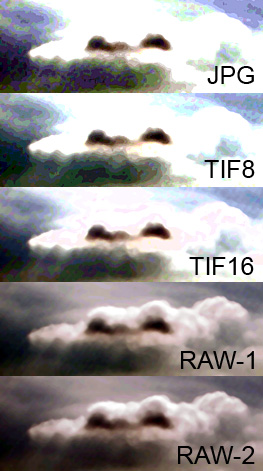
JPEG является стандартным форматом файлов для фотографии, и часто бывает установлен по умолчанию на большинстве камер. Каждая камера имеет встроенный обработчик изображений, который как раз и обрабатывает сырой файл по каким-то известным только изготовителю алгоритмам, и сохраняет необратимо обработанные файлы в формате JPEG. Вы можете сразу после съёмки поделиться ими с кем-то или напечатать фотографии прямо с камеры.
Как снимать в RAW?Камерофоны и большинство компактных камер позволит Вам снимать только в JPEG, но системные камеры (зеркалки и беззеркалки), как правило, дают Вам возможность снимать в RAW.
Некоторые новые камеры позволяют выбрать разрешение файла RAW — для формирования изображения используется не вся матрица, а лишь её часть. Canon 7D, например, кроме полного размера, даёт выбор между 10Мп и 4.5Мп. Понятно, что такие варианты дают возможность, сэкономив место на флешке, в полном объёме использовать преимущества «сырого» формата.Каковы преимущества съемки в RAW?
- Так как RAW-файл не был обработан, Вы имеете полный контроль над его изменением. Ваш настольный компьютер является гораздо более мощным, чем компьютер камеры, и когда дело доходит до обработки изображений, Вы сможете более эффективно исправить экспозицию, баланс белого, контраст, добавить эффекты и украшения, скадрировать снимок, убрать шум и изъяны.

- При обработке снимка в камере, некоторые из данных безвозвратно теряются. В RAW-файле все эти данные, записанные с помощью датчика в камере, сохранены полностью, так что Вы имеете гораздо больше информации для обработки.
- Ещё одним важнейшим отличием является и так называемая битность формата. Формат JPEG позволяет использовать максимум восьмибитное представление цвета. Не вдаваясь в математику — это 256 градаций каждого их трёх цветов. Формат RAW использует все 12 или 14 разрядов (в зависимости от процессора камеры), что соответствует 4000 или 16000 градациям каждого цвета. На первый взгляд такая разрядность кажется избыточной, однако запись всей этой информации в файл позволяет сделать серьезные изменения контраста, экспозиции и цветового баланса в процессе редактирования без неприятных побочных эффектов, таких как постеризация. Таким образом, дополнительная информация, содержащаяся в «сыром» файле, позволяет гораздо эффективнее работать с высококонтрастными объектами.

- Неразрушающее редактирование. Вы всегда можете обратиться к исходному, не изменённому файлу, так как информация об изменениях может быть записана в отдельный файлик-сателлит (.xmp).
Есть несколько причин, почему Вы можете решить воздержаться от съёмки в RAW и продолжить съёмку в JPEG.
- Вам придётся потратить некоторое дополнительное время на обработку изображений, в то время как JPEG сразу готов к печати и демонстрации. (Это я ещё ничего не сказал об обучении).
- RAW-файлы имеют очень большой размер, поэтому занимают больше места на карте памяти и на диске компьютера. При современных объёмах дисков это вроде и не так существенно, однако ещё никто не отменял поломки дисков и поэтому возникает целый ряд проблем при резервировании данных.
- Запись огромного файла на флешку требует напряжения всех сил камеры, поэтому скорость серийной съёмки напрямую зависит от мощности всего тракта записи, включая и повышенные требования к классу флеш-памяти.
 В том числе и по этой причине спортивные репортажники и снимают некоторые важные серии в JPEG, жертвуя качеством в угоду скорости.
В том числе и по этой причине спортивные репортажники и снимают некоторые важные серии в JPEG, жертвуя качеством в угоду скорости.
Так как формат RAW не имеет чётких спецификаций, являясь, по сути, просто рекомендациями для фирм-производителей, то каждая из этих фирм создаёт и продвигает свой формат «сырых» изображений. Adobe в своих продуктах изо всех сил старается угодить всем и выпускает всё новые и новые обновления программ и даже выпустила свой стандарт формата RAW — DNG, и даже встраивает конвертацию файлов в этот формат прямо внутри фотоаппарата (на самом деле только Pentax согласилась на такой шаг, и я, например, всегда им пользуюсь) для облегчения дальнейшей обработки файлов в своих программах. RAW файлы Nikon имеют расширение файла .NEF, Pentax — .PEF, Canon — .CR2 или .CRW.
Для обработки RAW файла вам понадобится программа редактирования, которая будет поддерживать нужный Вам конкретный формат.

Большинство камер поставляются с программным обеспечением, входящим в комплект поставки, который будет поддерживать конкретные форматы файлов Вашей фотокамеры. Кроме того, можно использовать стандартный графический редактор, например Adobe Photoshop (и его замечательный плагин Camera RAW, ставшим стандартом de-facto среди программ проявки RAW-файлов), Photoshop Elements или Adobe Lightroom, который будет способен обрабатывать «сырые» форматы файлов. Если Ваше программное обеспечение не поддерживает Ваши RAW-файлы, то это может быть потому, что Вы — счастливый обладатель совершенно новой модели и Вам нужно обновить программное обеспечение до более новой версии, чтобы получить возможность обрабатывать файлы. Вы также можете использовать бесплатные программы, такие как Picasa, или моя любимая FastStone Image Viewer, чтобы конвертировать ваши RAW файлы в формате JPEG.
Последнее добавление, а то прям не могу остановиться. Файл RAW при правильно выбранной экспозиции содержит в себе столько информации, что фактически его можно использовать для создания одной фотографии дважды, а то и больше раз.
 Дело в том, что при проявке файла в программе Camera RAW в сам исходный файл не вносится никаких изменений, поэтому можно открыть его повторно, внести необходимые коррективы, а затем продолжить открытие файла в Adobe Photoshop. Таким способом можно очень эффективно «вытягивать», например, пейзажи, взяв с одного кадра небо, а с другого — землю.
Дело в том, что при проявке файла в программе Camera RAW в сам исходный файл не вносится никаких изменений, поэтому можно открыть его повторно, внести необходимые коррективы, а затем продолжить открытие файла в Adobe Photoshop. Таким способом можно очень эффективно «вытягивать», например, пейзажи, взяв с одного кадра небо, а с другого — землю.При съёмке подобных объектов фотографы-пейзажисты зачастую используют специальные оптические фильтры, затемняющие одну из частей кадра, однако описанный способ позволяет получить гораздо больший контроль над областью перехода между двумя экспозициями.
Хорошего Вам света и удачных снимков!
Формат Raw
Формат Raw — на шаг ближе к красивым фотографиям
Слово Raw в переводе с английского означает сырой, необработанный. Применительно к фотографии, Raw (для камер Nikon — Nef) — это формат изображения, в котором сохраняется информация непосредственно с матрицы камеры без какой-либо обработки, иными словами «цифровой негатив».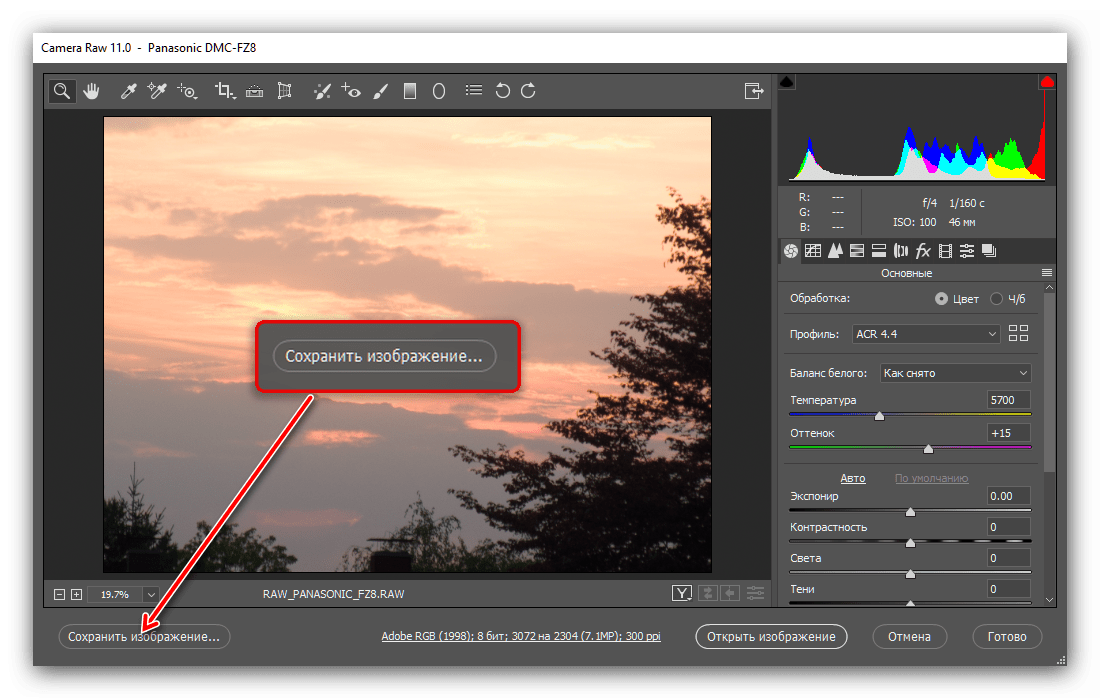 Этот формат очень популярен среди профессиональных фотографов, но многие любители даже не знают о его существовании. В статье будет рассказано о широких возможностях, открывающихся при использовании этого формата, о достоинствах и недостатках съемки в Raw и о возможностях обработки в программе Adobe Camera Raw.
Этот формат очень популярен среди профессиональных фотографов, но многие любители даже не знают о его существовании. В статье будет рассказано о широких возможностях, открывающихся при использовании этого формата, о достоинствах и недостатках съемки в Raw и о возможностях обработки в программе Adobe Camera Raw.
Формат Raw — это совокупность значений яркости каждого из цветов полученных с матрицы фотокамеры и настроек камеры. Иными словами Raw — это даже не картинка в нашем понимании, а цифровой набор неких данных, и чтобы увидеть фотографию необходимо его в обязательном порядке преобразовать. Raw записывается при съемке каждого кадра, но если вы снимаете в Jpg, то после обработки камерой эти данные стираются безвозвратно.
Даже обработка Raw не исправит эффект «шевеленки».
Чем это интересно нам? При обработке исходных данных камера использует внутренние настройки, а именно баланс белого, резкость, контрастность, шумоподавление, цветовое пространство и т.д. При этом автоматика не всегда правильно справляется с этим преобразованием, а исправить что-либо после уже проблематично. Помимо этого, в условиях, когда динамического диапазона камеры не хватает, Raw позволяет нам не потерять детали в тенях и светах. Еще одним плюсом является возможность более качественного перевода фотографии на компьютере в черно-белую по сравнению с тем, как это сделает камера.
Помимо этого, в условиях, когда динамического диапазона камеры не хватает, Raw позволяет нам не потерять детали в тенях и светах. Еще одним плюсом является возможность более качественного перевода фотографии на компьютере в черно-белую по сравнению с тем, как это сделает камера.
Преимущества очевидны, но есть и существенные недостатки, во-первых это большой размер файлов и во-вторых необходимость минимальной обработки всех фотографий. Для сравнения размер фотографии сделанной камерой с разрешением 10 мегапикселов 4мб для Jpg и около 13мб для Raw. Поэтому становятся актуальными карты памяти объемом в 16гб и более. С обработкой сложнее, но если место на карте памяти позволяет, то можно использовать режим Raw+Jpg, когда одновременно сохраняются и исходные данные и уже обработанный камерой снимок.
Настройки камеры при съемке в Raw.
Степень свободы при обработке «цифровых негативов» существенно выше, чем при обработке готовых фотографий, но даже это не позволяет исправить некоторые неправильные настройки. Сначала рассмотрим некритичные настройки, которые при обработке варьируются в широком диапазоне без потери качества фотографии.
Сначала рассмотрим некритичные настройки, которые при обработке варьируются в широком диапазоне без потери качества фотографии.
Неустранимый эффект шевеленки
Это баланс белого, резкость, цветовое пространство и до некоторых пределов экспозиция. Первые три являются программными настройками камеры и могут быть абсолютно без последствий изменены при обработке Raw. При неправильной экспозиции обработка исходных данных так же позволяет исправить результат, но тут пределы изменений существенно уже. Поэтому от необходимости избегать грубых ошибок Raw не избавит.
Что исправить уже нельзя? ISO, значение диафрагмы и выдержки, и, как следствие, размытие и глубину резкости. Методики удаления «цифрового шума» при высоких значениях чувствительности работают уже после обработки Raw. А любое нежелательное размытие, будь то недостаточная глубина резкости при макросъемке, эффект «шевеленки» или ошибка фокуса скорее всего поправить уже не получится.
Несколько слов об Adobe Camera Raw.

Adobe Camera Raw — это отдельный программный модуль к Adobe Photoshop. Он позволяет преобразовывать данные Raw в обычный графический файл. Стоит отметить, что если у вас новая камера, то стоит обновить модуль т.к. иногда файлы могут не читаться, при этом обновлять саму программу Photoshop нет необходимости.
Интерфейс программы Adobe Camera Raw
Главное окно программы можно условно разделить на 5 областей. Первая (1) видна только когда открывается сразу несколько файлов, она позволяет выбрать с каким файлом работать, либо выделить сразу несколько для применения одинаковых настроек. На второй (2) панели находяться инструменты с помощью которых можно кадрировать снимок, задать линию горизонта, повернуть или удалить снимок. Плюс позволяющие сделать некоторые мелкие исправления, такие как коррекция эффекта «красных глаз». Кроме этого в правой части панели есть галочка «Preview«, которая позволяет переключатся между измененным изображением и исходным и кнопка полноэкранного просмотра.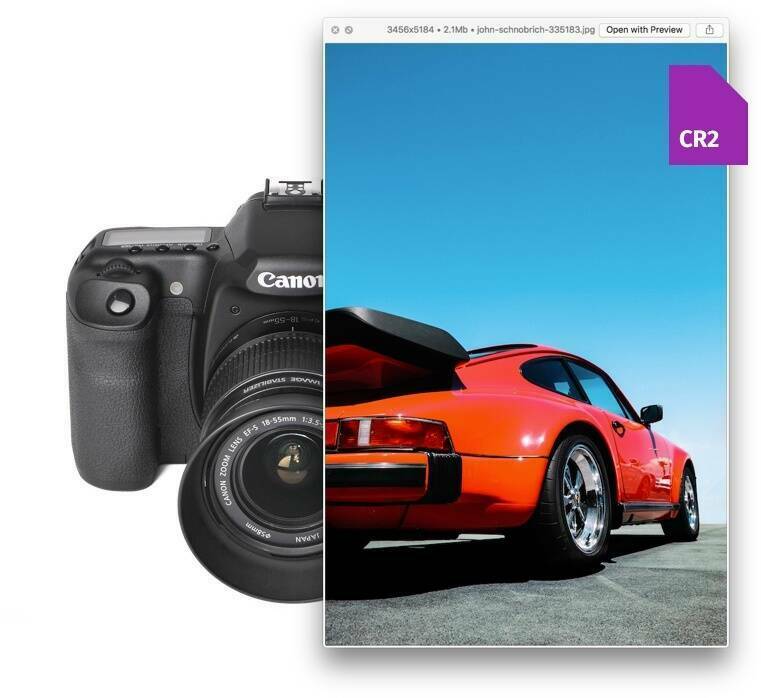 Самая интересная панел четвертая (4), о ней подробнее.
Самая интересная панел четвертая (4), о ней подробнее.
На этой панели мы получаем доступ к настройкам камеры записанным при съемке и можем многие из них менять. Баланс белого, экспозиция, резкость и дополнительные настройки позволяют существенно улучшить конечный вид фотографии. Более подробно мы рассмотрим эти настройки в другой статье.
И наконец нижняя панель (5). На ней можно выбрать цветовое пространство и параметры выходного файла. Для получения более ярких и насыщенных снимков я бы рекомендовал использовать sRGB. Так же можно выбрать, что дальше сделать с файлом сохранить его (Save), сохранить изменения в настройках Raw без сохранения файла (Done), открыть в фотошопе для дальнейшей работы (Open), либо отменить изменения (Cancel).
В каком формате фотографировать? Зачем снимать в RAW? RAW или JPEG? | FotoCamers.Info
В каком формате фотографировать? Зачем снимать в RAW? RAW или JPEG? Вопрос поистине не разрешим, потому что у множества людей свои взгляды на сам процесс получения и обработки фотографий.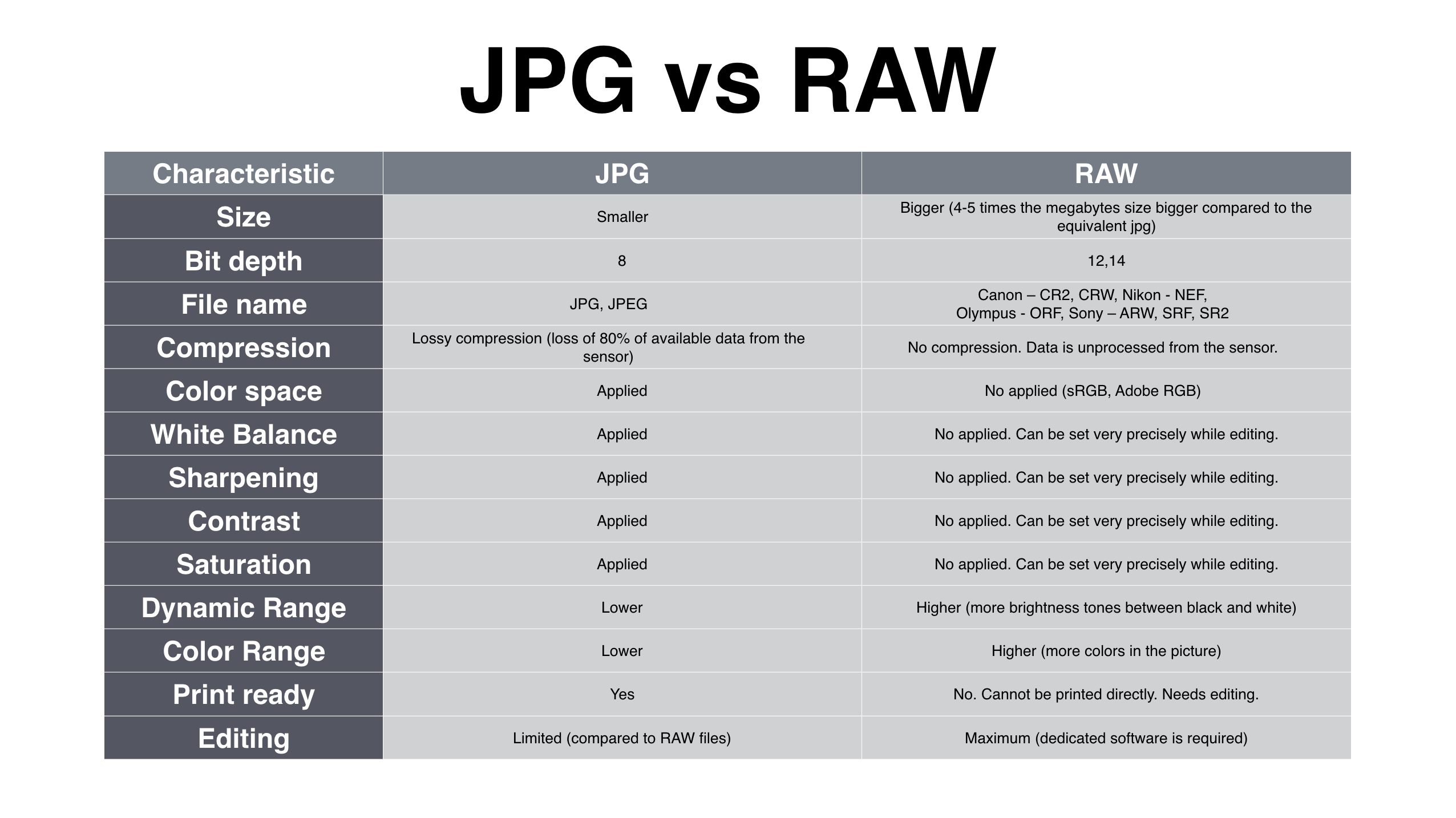 Я не люблю заниматься переубеждением. Поэтому просто расскажу о плюсах и минусах RAW и JPEG. А перед тем как сравнить RAW и JPG, небольшое введение.
Я не люблю заниматься переубеждением. Поэтому просто расскажу о плюсах и минусах RAW и JPEG. А перед тем как сравнить RAW и JPG, небольшое введение.
Может для кого-то будет открытием, что все цифровые камеры снимают в RAW. Но не все камеры имеют возможность сохранять RAW файл в чистом виде на карточку. RAW – это сырой формат, практически чистый сигнал с датчиков матрицы, который в последствии обрабатывается внутрикамерными программами коррекции резкости, подавления шумов, коррекции цвета и так далее, и после этого сжимается в jpg файл. В отличие от унифицированного формата JPG, RAW не является таковым, практически у каждого фотоаппарата формирование RAW файла обстоит по разному. На это влияет как размер, так и тип матрицы, поэтому просмотреть рав файл можно только в программе в которой существует поддержка профилей RAW файла определенной камеры. Помимо фирменных программ от производителей камер, таких программа Capture NX для работы с RAW (NEF) фотоаппаратов Nikon, существуют RAW конвертеры сторонних производителей программного обеспечения.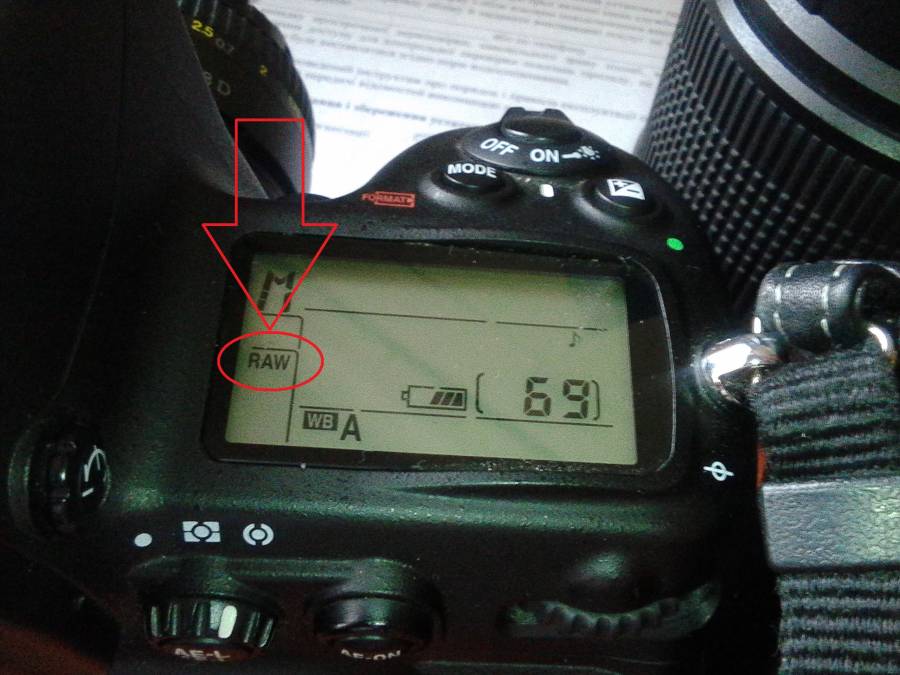 Самую большую популярность по праву занимают программы Lightroom, Capture One и модуль камера рав для photoshop.
Самую большую популярность по праву занимают программы Lightroom, Capture One и модуль камера рав для photoshop.
Так чем же хорош RAW? Плюс RAW в том, что он «сырой», и не подвергался каким либо коррекциям и сжатиям, он хранит заведомо больше информации о каждом пикселе на фотографии которая теряется при сжатии в jpg формат. Когда это может быть полезно? Вы наверное неоднократно сталкивались с неправильно проэкспонированными фотографиями, например когда на небе или снегу появляются выжженные пиксели и получить хоть какие-то детали в таких зонах в jpg файле не представляется возможными. Если ошибка экспонирования не сильно критична, то RAW файл позволит нам исправить ситуацию. Также плюсом RAW является, то что его нельзя изменить, все коррекции и изменения происходят с виртуальной копией файла, как бы накладываются поверх оригинала, то есть всегда есть возможность вернутся к исходному снимку великое множество раз. Ну а самое важное, вы можете управлять процессом конвертации в jpeg. RAW файл позволяет с минимальными потерями исправить небольшие огрехи экспонирования, откорректировать баланс белого, убрать цифровой шум и усилить резкость. Такого рода манипуляции в jpeg, практически невозможны без потерь.
RAW файл позволяет с минимальными потерями исправить небольшие огрехи экспонирования, откорректировать баланс белого, убрать цифровой шум и усилить резкость. Такого рода манипуляции в jpeg, практически невозможны без потерь.
Минусами RAW является его размер, который превышает внутри камерный jpg файл иногда более чем в 3-4 раза, актуально для людей у которых стоит карта памяти малого объема. Вторым минусом является его непрактичность в плане просмотра, для просмотра необходимы специализированные программы.
Плюсы jpg формата, малый размер и возможность просмотра на любом устройстве. Имея jpeg файл, вы можете сразу отдать снимки на печать отдав карту памяти в фотолабораторию или опубликовать в интернете.
Минусы jpeg, потеря данных при сжатии, ограниченные возможности цветокоррекции.
Сделаем небольшой вывод:
Сторонники JPEG, это в основном люди использующие фотографии «как есть», без какой либо коррекции и обработки, и для них плюс JPEG очевиден. Ненужно тратить время на конвертацию из RAW. Они не только экономят время, но и место на носителе.
Ненужно тратить время на конвертацию из RAW. Они не только экономят время, но и место на носителе.
Сторонниками RAW являются в большинстве своем профессиональные фотографы и продвинутые любители. Так как RAW формат «развязывает руки» в плане коррекции.
23.12.2013 в 12:16 | AleksЗагрузка выбранных снимков | Помощь в использовании SnapBridge
Выберите снимки для загрузки на смарт-устройство.
- Снимки в формате TIFF нельзя загрузить с фотокамеры.
- В зависимости от фотокамеры снимки в формате NEF/NRW (RAW) могут быть недоступны для загрузки. Список фотокамер, поддерживающих загрузку снимков в формате NEF/NRW (RAW), можно найти здесь.
- Видеоролики нельзя загружать с фотокамер, совместимых с SnapBridge, которые не имеют функции Wi-Fi.
- Приложение SnapBridge нельзя использовать для загрузки видеороликов в формате AVI (видеоролики, записанные на COOLPIX A300).
- Видеоролики размером более 4 ГБ загрузить нельзя.

Файлы NEF/NRW (RAW) имеют большой размер, поэтому для их загрузки требуется некоторое время. Диалоговое окно подтверждения может отображаться, если Оригинальный формат выбран для загрузки нескольких снимков в формате NEF/NRW (RAW) в их исходных размерах. Коснитесь OK, чтобы начать.
- За один раз можно загрузить не более 100 снимков.
Снимки в формате NEF/NRW (RAW) обозначены значком .
Чтобы отключить автозагрузку, выберите Автоматическая ссылка во вкладке и сдвиньте переключатель Автозагрузка в положение (Выкл.).
Следующие функции недоступны, если фотокамера и смарт-устройство подключены через Wi-Fi:
Чтобы использовать эти функции, прекратите подключение по Wi-Fi. Если подключение выполнено с помощью Режим Wi-Fi, выйдите из режима Wi‑Fi и выполните сопряжение фотокамеры и смарт-устройства через Bluetooth.
Загрузка снимков по одному
Процедура различается в зависимости от того, подключена ли фотокамера по Wi-Fi или Bluetooth.

Режим Wi-Fi: коснитесь Загрузить снимки во вкладке . Приложение SnapBridge отобразит снимки, содержащиеся на карте памяти фотокамеры; перейдите к шагу 2.
Bluetooth-соединение (обозначается символом ): коснитесь Загрузить снимки во вкладке .
Если на карте памяти содержатся снимки, сделанные другими фотокамерами, то при попытке просмотреть список уменьшенных изображений может отображаться ошибка, и в этом случае снимки нужно будет удалить. Прежде чем продолжить, обязательно скопируйте на компьютер снимки, которые необходимо сохранить.
Коснитесь изображения для его отображения на весь экран.
Используйте меню в верхней части дисплея для перемещения по папкам на карте памяти фотокамеры.
На некоторых фотокамерах снимки можно фильтровать по папке, типу файла или другим критериям. Доступные параметры зависят от фотокамеры.

Критерии, выбранные для Параметры экрана, обозначены символами в верхней части экрана:
Когда снимок отображается в полнокадровом режиме, Вы можете увеличить и уменьшить его с помощью сведения и разведения пальцев, провести влево или вправо для просмотра других изображений или коснуться для просмотра информации о текущем снимке.
Коснитесь Загрузить.
Вам будет предложено выбрать размер загрузки; выберите размер, чтобы начать загрузку.
Во время загрузки будет отображаться следующее диалоговое окно.
Видеоролики загружаются в исходном размере.
Загрузка нескольких снимков
Процедура различается в зависимости от того, подключена ли фотокамера по Wi-Fi или Bluetooth.
Режим Wi-Fi: коснитесь Загрузить снимки во вкладке . Приложение SnapBridge отобразит снимки, содержащиеся на карте памяти фотокамеры; перейдите к шагу 2.

Bluetooth-соединение (обозначается символом ): коснитесь Загрузить снимки во вкладке .
Если на карте памяти содержатся снимки, сделанные другими фотокамерами, то при попытке просмотреть список уменьшенных изображений может отображаться ошибка, и в этом случае снимки нужно будет удалить. Прежде чем продолжить, обязательно скопируйте на компьютер снимки, которые необходимо сохранить.
Нажмите и удерживайте уменьшенное изображение или коснитесь Выбрать.
Показать параметры
Используйте меню в верхней части дисплея для перемещения по папкам на карте памяти фотокамеры.
На некоторых фотокамерах снимки можно фильтровать по папке, типу файла или другим критериям. Доступные параметры зависят от фотокамеры.
Критерии, выбранные для Параметры экрана, обозначены символами в верхней части экрана:
Коснитесь иконки , чтобы выбрать снимки.
 Иконка изменится на , показывая, что снимок выбран; чтобы отменить выбор снимка, снова коснитесь иконки. Общее количество выбранных на данный момент снимков отображается в верхней части дисплея.
Иконка изменится на , показывая, что снимок выбран; чтобы отменить выбор снимка, снова коснитесь иконки. Общее количество выбранных на данный момент снимков отображается в верхней части дисплея.Нажмите , чтобы выбрать все снимки в папке, выбранной в меню выбора папки (или все снимки на карте памяти, если выбрано Все папки). Коснитесь иконки , чтобы отменить выбор всех снимков. Коснитесь уменьшенного изображения для просмотра снимка в режиме полнокадрового просмотра. Вы по-прежнему можете выбрать или отменить выбор изображений, коснувшись или , пока изображения отображаются в полнокадровом режиме.
Коснитесь Загрузить.
Вам будет предложено выбрать размер загрузки; выберите размер, чтобы начать загрузку.
Видеоролики загружаются в исходном размере.
После начала загрузки дисплей переключится на вкладку , где будет отображаться индикатор выполнения. После завершения загрузки появится рядом с вкладкой .

Индикатор выполнения, показывающий количество загруженных снимков и общее количество выбранных снимков, отображается на вкладке во время загрузки.
- Снимки в формате TIFF нельзя загрузить с фотокамеры.
- В зависимости от фотокамеры снимки в формате NEF/NRW (RAW) могут быть недоступны для загрузки. Список фотокамер, поддерживающих загрузку снимков в формате NEF/NRW (RAW), можно найти здесь.
- Видеоролики нельзя загружать с фотокамер, совместимых с SnapBridge, которые не имеют функции Wi-Fi.
- Вы можете не иметь возможности загрузить видеоролики в зависимости от их формата и настроек, использованных при записи.
- Видеоролики размером более 4 ГБ загрузить нельзя.
Файлы NEF/NRW (RAW) имеют большой размер, поэтому для их загрузки требуется некоторое время. Диалоговое окно подтверждения может отображаться, если Оригинальный формат выбран для загрузки нескольких снимков в формате NEF/NRW (RAW) в их исходных размерах.
 Коснитесь OK, чтобы начать.
Коснитесь OK, чтобы начать.- За один раз можно загрузить не более 100 снимков.
Снимки в формате NEF/NRW (RAW) обозначены значком .
Чтобы отключить автозагрузку, выберите Автоматическая ссылка во вкладке и сдвиньте переключатель Автозагрузка в положение (Выкл.).
Следующие функции недоступны, если фотокамера и смарт-устройство подключены через Wi-Fi:
Чтобы использовать эти функции, прекратите подключение по Wi-Fi. Если подключение выполнено с помощью Режим Wi-Fi, выйдите из режима Wi‑Fi и выполните сопряжение фотокамеры и смарт-устройства через Bluetooth.
Загрузка снимков по одному
Процедура различается в зависимости от того, подключена ли фотокамера по Wi-Fi или Bluetooth.
Режим Wi-Fi: коснитесь Загрузить снимки во вкладке . Приложение SnapBridge отобразит снимки, содержащиеся на карте памяти фотокамеры; перейдите к шагу 2.

Bluetooth-соединение (обозначается символом ): коснитесь Загрузить снимки во вкладке .
Если на карте памяти содержатся снимки, сделанные другими фотокамерами, то при попытке просмотреть список уменьшенных изображений может отображаться ошибка, и в этом случае снимки нужно будет удалить. Прежде чем продолжить, обязательно скопируйте на компьютер снимки, которые необходимо сохранить.
Коснитесь изображения для его отображения на весь экран.
Используйте меню в верхней части дисплея для перемещения по папкам на карте памяти фотокамеры.
На некоторых фотокамерах снимки можно фильтровать по папке, типу файла или другим критериям. Доступные параметры зависят от фотокамеры.
Критерии, выбранные для Параметры экрана, обозначены символами в верхней части экрана:
Когда снимок отображается в полнокадровом режиме, Вы можете увеличить и уменьшить его с помощью сведения и разведения пальцев, провести влево или вправо для просмотра других изображений или коснуться для просмотра информации о текущем снимке.

Коснитесь Загрузить.
Вам будет предложено выбрать размер загрузки; выберите размер, чтобы начать загрузку.
Во время загрузки будет отображаться следующее диалоговое окно.
Видеоролики загружаются в исходном размере.
Загрузка нескольких снимков
Процедура различается в зависимости от того, подключена ли фотокамера по Wi-Fi или Bluetooth.
Режим Wi-Fi: коснитесь Загрузить снимки во вкладке . Приложение SnapBridge отобразит снимки, содержащиеся на карте памяти фотокамеры; перейдите к шагу 2.
Bluetooth-соединение (обозначается символом ): коснитесь Загрузить снимки во вкладке .
Если на карте памяти содержатся снимки, сделанные другими фотокамерами, то при попытке просмотреть список уменьшенных изображений может отображаться ошибка, и в этом случае снимки нужно будет удалить.
 Прежде чем продолжить, обязательно скопируйте на компьютер снимки, которые необходимо сохранить.
Прежде чем продолжить, обязательно скопируйте на компьютер снимки, которые необходимо сохранить.Коснитесь Выбрать.
Используйте меню в верхней части дисплея для перемещения по папкам на карте памяти фотокамеры.
На некоторых фотокамерах снимки можно фильтровать по папке, типу файла или другим критериям. Доступные параметры зависят от фотокамеры.
Критерии, выбранные для Параметры экрана, обозначены символами в верхней части экрана:
Коснитесь иконки , чтобы выбрать снимки. Иконка изменится на , показывая, что снимок выбран; чтобы отменить выбор снимка, снова коснитесь иконки. Общее количество выбранных на данный момент снимков отображается в верхней части дисплея.
Нажмите Выбрать все, чтобы выбрать все снимки в папке, выбранной в меню выбора папки (или все снимки на карте памяти, если выбрано Все папки).
 Коснитесь Отменить выбор, чтобы отменить выбор всех снимков. Коснитесь уменьшенного изображения для просмотра снимка в режиме полнокадрового просмотра. Вы по-прежнему можете выбрать или отменить выбор изображений, коснувшись или , пока изображения отображаются в полнокадровом режиме.
Коснитесь Отменить выбор, чтобы отменить выбор всех снимков. Коснитесь уменьшенного изображения для просмотра снимка в режиме полнокадрового просмотра. Вы по-прежнему можете выбрать или отменить выбор изображений, коснувшись или , пока изображения отображаются в полнокадровом режиме.Коснитесь Загрузить.
Вам будет предложено выбрать размер загрузки; выберите размер, чтобы начать загрузку.
Видеоролики загружаются в исходном размере.
После начала загрузки дисплей переключится на вкладку и появится следующее сообщение (чтобы это сообщение больше не появлялось, коснитесь Больше не показывать это сообщение; в поле появится ).
Ниже показан вид дисплея во время загрузки. Когда загрузка будет завершена, индикаторы загрузки исчезнут с дисплея, а рядом с вкладкой появится значок .
Индикатор выполнения, показывающий количество загруженных снимков и общее количество выбранных снимков, отображается на вкладке во время загрузки.

Фотографии в форматах RAW, TIFF, JPEG. В чем сохранять?
Все фотографии, которые цифровой фотоаппарат записывает на карты памяти, могут быть записаны в формате JPEG. Но существуют ещё другие форматы для записи фото: TIFF и RAW. Так в чём лучше сохранять фотоснимки и чем отличаются все эти форматы?
JPEG. Формат JPEG (иногда сокращенно JPG) — наиболее распространенный формат для сохранения отснятых фото. Этот формат есть в любом цифровом фотоаппарате. Для экономии места на карте памяти, существует несколько степеней сжатия для этого формата, что позволяет комбинируя в разных сочетаниях разрешение, в котором сохраняется фотография и степень сжатия, разумно расходовать место на флэшкарте.
Это особенно актуально, когда речь идет об очень старых моделях карт памяти SM (Smart Media Card), которые использовались, например, в цифровом фотоаппарате OLYMPUS C-4040 ZOOM . Этот 4-х мегапиксельный фотоаппарат даже сейчас составляет достойную конкуренцию современным цифровым камерам компактного размера, но карты памяти для него больше не выпускаются, а максимальный объем, только 128 мБ. Кажется, только этот формат не пережил испытание временем. Однако, фактически только отсутствие емких карт памяти для сохранения фото ограничивает использование этой и аналогичных моделей цифровых фотокамер.
Этот 4-х мегапиксельный фотоаппарат даже сейчас составляет достойную конкуренцию современным цифровым камерам компактного размера, но карты памяти для него больше не выпускаются, а максимальный объем, только 128 мБ. Кажется, только этот формат не пережил испытание временем. Однако, фактически только отсутствие емких карт памяти для сохранения фото ограничивает использование этой и аналогичных моделей цифровых фотокамер.
Но формат JPEG есть и в профессиональных фотокамерах. Там его наличие объясняется другими причинами, возможностью сразу напечатать фотографию с карты памяти на принтере или в специализированной фотолаборатории. Современные дорогие зеркальные камеры дают на выходе довольно неплохой JPEG, которым часто довольствуются обеспеченные фотолюбители. Я не понимаю наличие формата JPEG в профессиональной фототехнике, поэтому почти всегда отключаю режим записи RAW+JPEG, оставляя только формат записи фотографий RAW. Современные зеркальные фотокамеры его отлично воспроизводят на встроенных дисплеях, а место на карте памяти без сохранения в JPEG все-таки экономится.
Современные зеркальные фотокамеры его отлично воспроизводят на встроенных дисплеях, а место на карте памяти без сохранения в JPEG все-таки экономится.
TIFF. Формат TIFF (иногда пишут TIF). Вообще-то это универсальный полиграфический формат. Изначально он был предназначен для сохранения отсканированных фотографий на планшетных и негативов на пленочных сканерах. Версии этого формата существуют для всех компьютерных платформ, что обеспечивает отличную переносимость изображений и фотографий в этом формате. Так как этот формат TIFF изначально был разработан для использования в полиграфии, он имеет возможность сохранять полутоновые изображения, работать с альфа-каналами, работать с разными цветовыми пространствами, хранить настроечную информацию и т.д. Формат TIFF позволяет использовать сжатие без потерь по алгоритму LZW с высокой степенью компрессии. Из-за этого, вероятно, существует заблуждение, что сам формат TIFF сохранаяет информацию без потерь.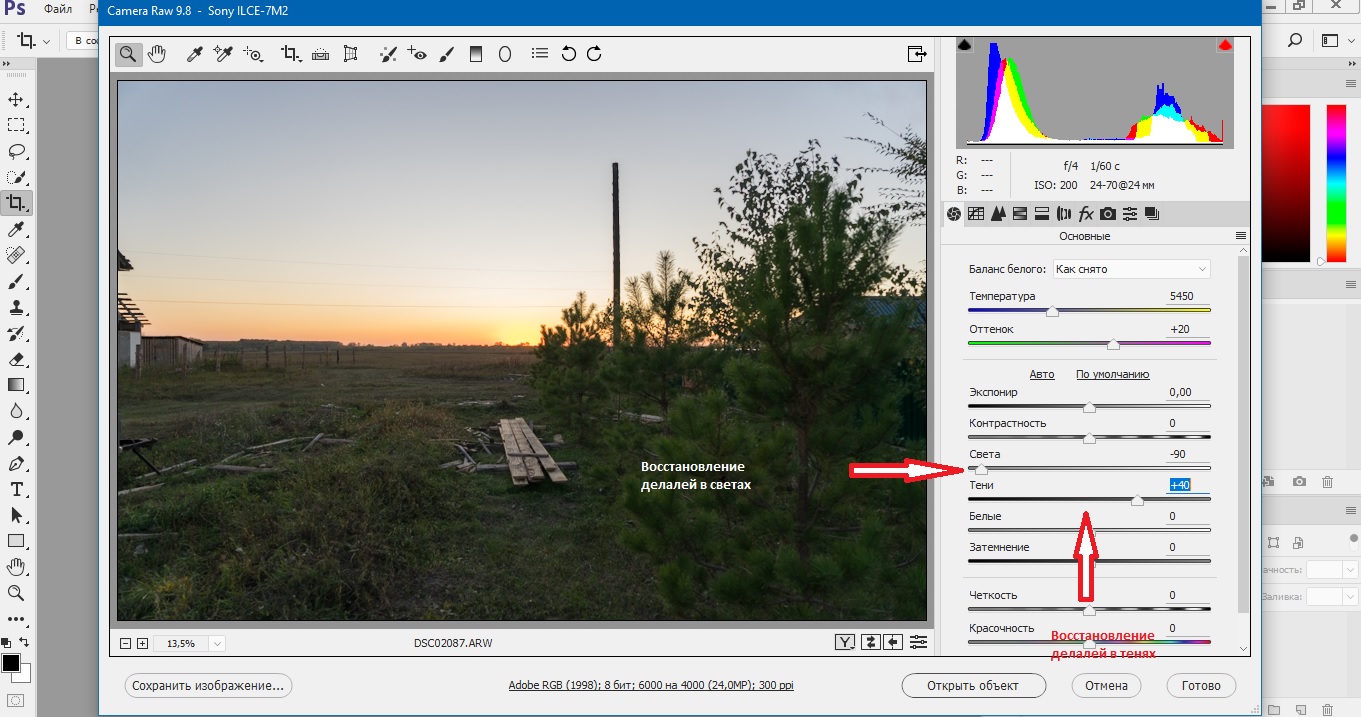 Это не так. Изображение, сохраненное в формате TIFF всегда содержит потери, правда они незначительные. А вот объем записанного файла на карте памяти у формата TIFF самый большой. В настоящее время этот формат записи фотографий в фотокамерах сейчас практически не используется. Он применяется только в связках сканер-компьютер, компьютер-компьютер и компьютер-принтер.
Это не так. Изображение, сохраненное в формате TIFF всегда содержит потери, правда они незначительные. А вот объем записанного файла на карте памяти у формата TIFF самый большой. В настоящее время этот формат записи фотографий в фотокамерах сейчас практически не используется. Он применяется только в связках сканер-компьютер, компьютер-компьютер и компьютер-принтер.
Первая причина его редкого использования в фотоделе проста — качество фотографий, сохраненных в формате TIFF, мало отличается от качества фотографий в JPEG, записанных с максимальным качеством (то есть с минимальным уровнем сжатия). А вторая причина в том, что стал широко использоваться формат, который позволяет максимально использовать возможности обработки изображения, записанного на карту памяти с матрицы цифрового фотоаппарата. Это формат RAW — формат записи информации на карту памяти с матрицы цифрового аппарата.
RAW. В формате RAW изображение записывается на карту памяти прямо в том виде, в котором отобразилось на матрице цифрового аппарата.
В формате RAW изображение записывается на карту памяти прямо в том виде, в котором отобразилось на матрице цифрового аппарата.
Я специально не останавливаюсь на технических деталях получения изображения в формате RAW, хочу только отметить, что все фотоаппараты имеют возможность сохранения фотографий в формате RAW, но не все цифровые камеры «отдают» RAW-формат пользователю. В некоторых моделях цифровых фотоаппаратов этот формат записи файлов приходится самостоятельно включать через инженерное меню фотоаппарата. В камерах, где есть RAW, разные производители фототехники обозначают этот формат своими аббревиатурами в расширениях имен файлов: CRW, CR2, NEF, ORF, ARW и т. д.
Суть от этого не меняется. Всё это формат RAW — «сырой» в переводе с английского, это цифровой негатив вашей фотографии. Его можно посмотреть во встроенном в фотокамеру просмотрщике или на компьютере в специальном вьюере, например, в бесплатном Faststone Image Viewer, а работать с ним можно только, если предварительно «проявить» «сырой» фотоснимок в специальном конвертере (Я использую бесплатный raw-конвертер PhotoStudio DarkRoom фирмы AcrSoft). Слово «проявить» звучит необычно для цифровой фотографии, но зато довольно точно описывает смысл действий, которые происходят при получении цифрового снимка уже не с матрицы фотоаппарата, а с карты памяти. Формат RAW во время цифровой проявки позволяет частично или полностью исправить ошибки, которые фотограф сделал в момент фотографирования. Например, на этапе фотографирования, можно полностью игнорировать установку баланса белого — потом можно точно установить или подобрать баланс белого в в raw-конвертере. Ошибки экспозиции, которые встречаются чаще всего, тоже можно исправить. Но не все и не всегда. Большинство RAW-конвертеров позволяют безболезненно изменять экспокоррекцию в пределах -2AV — +2AV. Но это сильно зависит от того. что изображено на фотографии и от условий фотосъемки. Также в конвертере можно корректировать информацию в светах и в тенях.
Слово «проявить» звучит необычно для цифровой фотографии, но зато довольно точно описывает смысл действий, которые происходят при получении цифрового снимка уже не с матрицы фотоаппарата, а с карты памяти. Формат RAW во время цифровой проявки позволяет частично или полностью исправить ошибки, которые фотограф сделал в момент фотографирования. Например, на этапе фотографирования, можно полностью игнорировать установку баланса белого — потом можно точно установить или подобрать баланс белого в в raw-конвертере. Ошибки экспозиции, которые встречаются чаще всего, тоже можно исправить. Но не все и не всегда. Большинство RAW-конвертеров позволяют безболезненно изменять экспокоррекцию в пределах -2AV — +2AV. Но это сильно зависит от того. что изображено на фотографии и от условий фотосъемки. Также в конвертере можно корректировать информацию в светах и в тенях.
Так в чем же сохранять фотокадры? Снимайте и сохраняйте в форматев RAW! Полезность этого формата в цифровой фотографии трудно переоценить. Во-первых, это «цифровой негатив», который потом можно обрабатывать в широких пределах, во вторых, так как этот формат предназначен для хранения, а не для публикации фотографий, вам легче будет доказать авторство на свою фотографию. В третьих, фотографируя в формате RAW, вы будете развиваться как фотограф.
Во-первых, это «цифровой негатив», который потом можно обрабатывать в широких пределах, во вторых, так как этот формат предназначен для хранения, а не для публикации фотографий, вам легче будет доказать авторство на свою фотографию. В третьих, фотографируя в формате RAW, вы будете развиваться как фотограф.
Camera Raw форматы файлов
Файлы Camera Raw — это файлы изображений, созданные цифровыми камерами. Они сохраняются в несжатом и необработанном формате, в котором хранятся точные данные, полученные датчиком камеры. Поскольку у каждого типа цифровой камеры свой сенсор, существует множество различных типов форматов Camera Raw. Чтобы открыть файл необработанного снимка, программа должна поддерживать как тип файла, так и конкретную модель камеры, сделавшую снимок.
Общие расширения файлов Camera Raw включают.DNG, .CR2, .NEF и .ARW.
| Добавочный номер | Тип файла | Популярность | |
|---|---|---|---|
. RWZ RWZ | Сжатое изображение Rawzor | 4,5 | |
| .RW2 | Изображение Panasonic RAW | 4,0 | |
| .CR2 | Файл изображения Canon Raw | 4,0 | |
| .ERF | Файл Epson RAW | 4.0 | |
| .NRW | Файл изображения Nikon Raw | 4.0 | |
| .RAF | Файл изображения Fuji RAW | 4.0 | |
| .ARW | Изображение цифровой камеры Sony Alpha Raw | 4.0 | |
| .NEF | Изображение RAW в электронном формате Nikon | 4.0 | |
| .K25 | Изображение Kodak K25 | 3,9 | |
| .SRF | Изображение Sony RAW | 3,9 | |
| .DNG | Файл цифрового негативного изображения | 3.9 | |
| .EIP | Файл пакета расширенного изображения | 3,9 | |
| .DCR | Файл изображения RAW цифровой камеры Kodak | 3,8 | |
.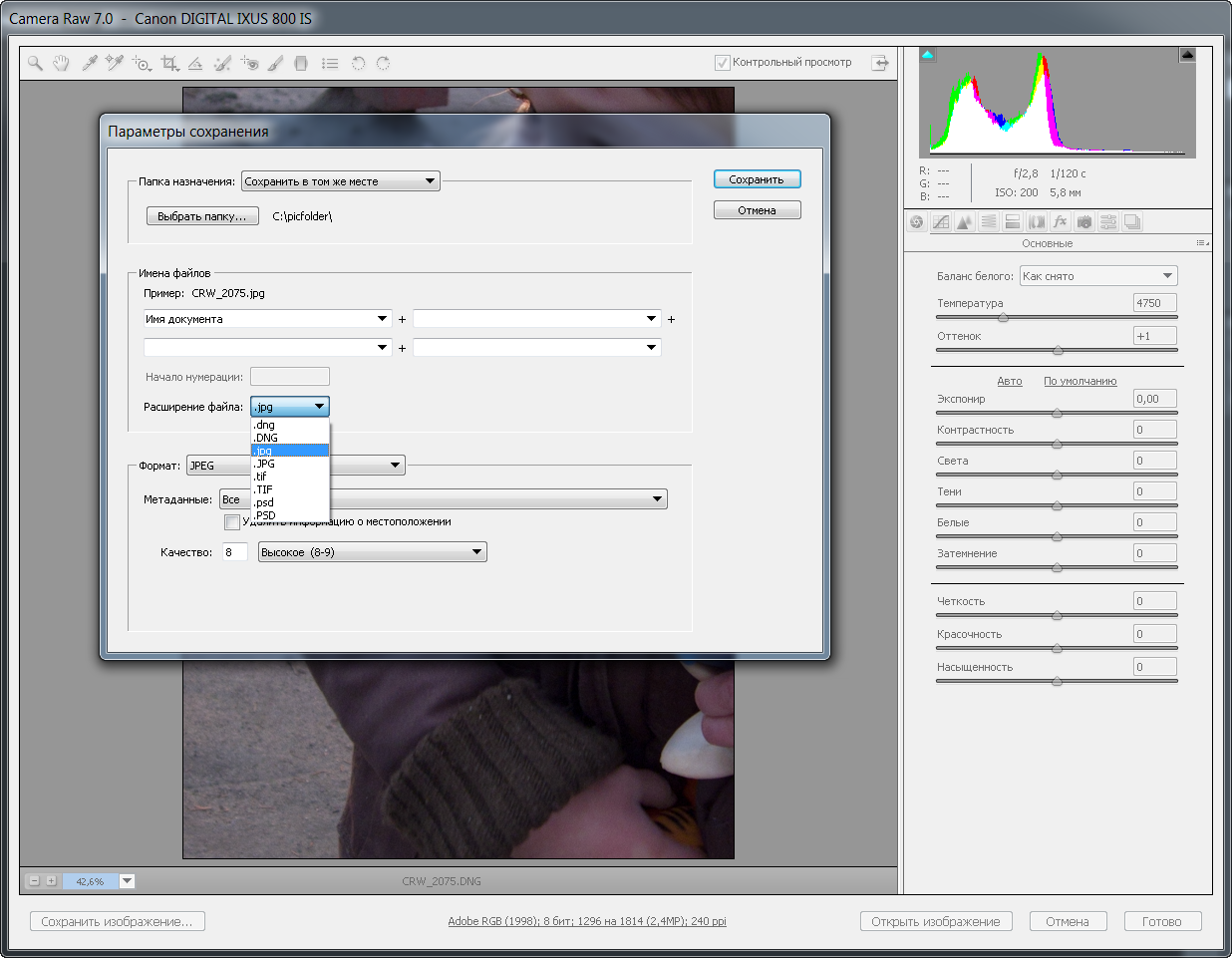 RAW RAW | Файл данных необработанного изображения | 3,8 | |
| .CRW | Файл изображения Canon Raw CIFF | 3,8 | |
| .3FR | Изображение Hasselblad 3F RAW | 3,7 | |
| .BAY | Изображение Casio RAW | 3.7 | |
| .MEF | Mamiya RAW Image | 3.7 | |
| .CS1 | CaptureShop 1-shot Raw Image | 3.7 | |
| .KDC | Kodak Photo-Enhancer File | 3.6 | |
| .ORF | Файл RAW Olympus | 3,6 | |
| .ARI | Изображение ARRIRAW | 3,6 | |
| .SR2 | Изображение Sony RAW | 3,6 | |
| .MOS | Leaf Camera RAW File | 3.6 | |
| .MFW | Mamiya Camera Raw File | 3.5 | |
| .FFF | Hasselblad RAW Image | 3,4 | |
. CR3 CR3 | Canon Raw 3 Файл изображения | 3,4 | |
| .SRW | Изображение Samsung RAW | 3,4 | |
| .J6I | Файл изображения камеры Ricoh | 3,1 | |
| .X3F | Файл RAW камеры SIGMA X3F | 3,1 | |
| .DNG | Изображение Apple ProRAW | 3,0 | |
| .KC2 | Изображение Kodak DCS200 Camera Raw | 3,0 | |
| .RWL | .RWL | Изображение RAW | 3,0 |
| .MRW | Файл необработанного изображения Minolta | 2,9 | |
| .PEF | Электронный файл Pentax | 2,6 | |
| .IIQ | Изображение Phase One RAW | 2,5 | |
| .CXI | Изображение FMAT RAW | 2,4 | |
| .MDC | Изображение Minolta Camera Raw | 1,5 |
| Общие | \fdd.xsd» xmlns:xsi=»http://www.w3.org/2001/XMLSchema-instance»> Относительно обработки необработанных файлов в камере перед экспортом: В статье Википедии «Формат необработанного изображения» (по состоянию на 17 августа 2006 г.) сообщается: «В общем, эта обработка ограничена алгоритмами, которые требуют прямого доступа к аппаратное обеспечение камеры.Это включает в себя «уменьшение шума при длительной выдержке» (также известное как «вычитание темных кадров») и отображение «горячих» (слишком ярких) или «мертвых» (слишком тусклых) пикселей. Он также часто включает элементарное шумоподавление ». Для обсуждения битых пикселей см. Https://web.archive.org/web/20070513082749/http://www.cs.wisc.edu/~jduffy/699/. Относительно постобработки: В большинстве массивов цветных фильтров цифровых камер используется шаблон Байера (массив с вдвое большим количеством зеленых элементов, чем красных или синих, для получения информации о зеленом, достаточной для удовлетворения потребностей человеческого восприятия).Преобразование этих данных в знакомые красный, синий и зеленый каналы изображения RGB называется демозаикой . В превосходном техническом документе Брюса Фрейзера «Understanding Digital Raw Capture» перечислены другие действия постобработки, которые обычно влекут за собой преобразование необработанного файла:
Стоит отметить, что датчик Fovean, используемый в камерах Sigma, Polaroid и HanVision, имеет структуру, резко отличающуюся от массива Байера, и создает необработанные изображения, состоящие из данных RGB.Необработанные файлы Fovean с камер Sigma можно обрабатывать с помощью программного обеспечения Adobe. Относительно точного рендеринга: Из доклада профессионального фотографа Ричарда Андерсона для симпозиума 2006 года в I3A (Международная ассоциация индустрии обработки изображений, по-видимому, распущена в октябре 2013 года): «В теории управления цветом для полностью точного рендеринга от сцены через камеру к компьютеру и к готовой печати требуется профилирование всех устройств. Есть некоторые споры о том, можно и нужно ли профилировать камеры и как эти профили должны использоваться при обработке RAW. программное обеспечение.Я использую решение, предоставляемое вкладкой калибровки Adobe Camera RAW, где можно сфотографировать средство проверки цвета MacBeth 24 и запустить сценарий, который по сути создает профиль камеры, уникальный для каждого корпуса камеры. Другие предпочитают рассматривать камеру как сканер, где они снимают цветную цель, измеряют ее и создают профиль камеры. Работает ли этот профиль при всех условиях освещения или только при определенных условиях, при которых была произведена стрельба по цели, является предметом некоторых споров. Существует проблема, как применять профиль, например, до или после рендеринга.Кроме того, не все программы могут применять профили в процессе рендеринга ». |
|---|
Поваренная книга — О Camera RAW
Что такое Camera RAW?
Raw-файлы — это 16-битные изображения, содержащие 4096 тонов на каждый цветовой канал, что позволяет получить более 68 миллиардов цветов. Файлы RAW содержат максимально возможное количество данных, точно фиксируя то, что датчик записал при нажатии на кнопку затвора; поэтому файлы RAW содержат больше полезных данных, чем файлы в формате JPEG, TIFF или других форматах.
Полезно рассматривать каждый файл RAW, как если бы он был частью не проявленной цифровой пленки.
Перед дальнейшими манипуляциями (например, удалением пятен, клонированием и т. Д.) В редакторе изображений необходимо будет проявитьизображений RAW (т. Е. Установить баланс белого, цветовую температуру, исправить тени и блики и т. Д.). Это позволяет вам лучше контролировать внешний вид вашего окончательного изображения.
Что такое JPEG камеры?Сохранение изображения в виде 16-битного файла RAW отменяет настройки сжатия камеры, позволяя сохранить изображение, которое в противном случае могло бы быть искажено сжатием камеры в 8-битный JPEG.Например, если настройки камеры JPEG приводят к «размытым» светлым участкам (не содержащим данных или очень мало данных), то использование 16-битного RAW может позволить вам восстановить эту информацию.
Сенсор камеры определяет черные и белые точки изображения каждой камеры. Эти значения одинаковы как для файлов JPEG, так и для файлов RAW. Разница между ними заключается в тональном диапазоне между этими черными и белыми точками. Файлы RAW содержат 68 миллиардов цветов между черным и белым; Файлы JPEG могут содержать не более 16 миллионов цветов.
Наличие дополнительных тонов может повысить гибкость редактирования, особенно при попытке сохранить детали в тенях и светах или вытянуть больше деталей в других областях изображения. Дополнительная битовая глубина позволяет вам распределять цвета по большему диапазону, создавая меньше возможностей для появления полос.
Файл RAW разрабатывается неразрушающим способом с использованием текстового файла, который содержит инструкции по разработке. Таким образом, вы можете вернуться к исходному файлу RAW и преобразовать его любое количество раз, не уничтожая исходную информацию об изображении.
Каковы преимущества файлов RAW?Сохранение изображения в виде 16-битного файла RAW отменяет настройки сжатия камеры, позволяя сохранить изображение, которое в противном случае могло бы быть искажено сжатием камеры в 8-битный JPEG. Например, если настройки камеры JPEG приводят к «размытым» светлым участкам (не содержащим данных или очень мало данных), то использование 16-битного RAW может позволить вам восстановить эту информацию.
Сенсор камеры определяет черные и белые точки изображения каждой камеры.Эти значения одинаковы как для файлов JPEG, так и для файлов RAW. Разница между ними заключается в тональном диапазоне между этими черными и белыми точками. Файлы RAW содержат 68 миллиардов цветов между черным и белым; Файлы JPEG могут содержать не более 16 миллионов цветов.
Наличие дополнительных тонов может повысить гибкость редактирования, особенно при попытке сохранить детали в тенях и светах или вытянуть больше деталей в других областях изображения. Дополнительная битовая глубина позволяет вам распределять цвета по большему диапазону, создавая меньше возможностей для появления полос.
Файл RAW разрабатывается неразрушающим способом с использованием текстового файла, который содержит инструкции по разработке. Таким образом, вы можете вернуться к исходному файлу RAW и преобразовать его любое количество раз, не уничтожая исходную информацию об изображении.
Каковы преимущества файлов JPEG? файлов JPEG можно перенести в редактор изображений или использовать прямо из камеры: проявка не требуется. Формат JPEG стандартизирован на протяжении многих лет, поэтому большинство редакторов изображений открывают файлы JPEG без преобразования.Файлы
JPEG меньше файлов RAW или TIFF, что позволяет хранить больше фотографий на карте даже при использовании самого высокого качества.
RAW = больше контроля, больше времени обработки и больше места для хранения
JPEG = меньше контроля, меньше времени обработки и меньше места для хранения.
Есть хорошие новости для тех, кто не может решить, какой формат использовать. Многие камеры позволяют снимать одновременно в обоих форматах. Стоимость более крупных и быстрых карт памяти резко упала, поэтому съемка в обоих форматах — это вариант, которым может воспользоваться большинство людей.
RAW Попался!Важно помнить, что вы не сможете спасти изображение, даже если оно сохранено в виде файла RAW, если настройки камеры привели к тому, что тона выходят за пределы диапазона датчика. Если изображение недоэкспонировано или переэкспонировано до такой степени, что датчик не фиксирует данные в светлых или темных участках, файл RAW не будет содержать информацию, необходимую для выделения светлых участков и более светлых деталей.
Кроме того, на недоэкспонированных изображениях шум изображения в тенях и темных областях станет более заметным, когда эти области станут светлее.
Также важна установка правильного баланса белого на вашей камере. Настройки баланса белого сохраняются в файле RAW, и файл открывается в большинстве редакторов RAW с примененными этими настройками. Если вам нужно исправить баланс белого в рамках «проявки», вы добавите дополнительное время обработки.
Несмотря на то, что в программном обеспечении RAW есть функция повышения резкости, она может лишь настолько сильно улучшить резкость плохо сфокусированного изображения. Прежде чем нажимать кнопку спуска, убедитесь, что ваш снимок сфокусирован.
Как мне проявлять изображения RAW?
Вам понадобится программное обеспечение для создания изображения RAW. Большинство производителей камер, предлагающих формат RAW, также поставляют собственное программное обеспечение RAW на прилагаемом к камере компакт-диске. Есть много разных форматов RAW; производители фотоаппаратов еще не согласовали стандартный формат RAW. Поэтому для обработки файлов RAW вы должны использовать программное обеспечение камеры или сторонний пакет, который поддерживает профиль вашей камеры. (Например, Adobe Camera RAW, который поставляется со всеми версиями Photoshop и Elements для CS, а также с отдельными пакетами, такими как Adobe Lightroom, Apple Aperture и Capture One от Phase One.) Эти программы часто предлагают больший контроль над процессом разработки RAW, чем программное обеспечение, поставляемое производителем камеры.
Как сохранить файлы RAW для моего редактора изображений
После того, как изображение было разработано в программе обработки RAW и вы готовы переместить его в свой любимый редактор изображений для дальнейших манипуляций, лучше всего сохранить файл в 16-битном формате TIFF или Adobe DNG (Digital Отрицательный) формат. Эти два формата файлов позволят вам продолжить редактирование изображения без снижения качества изображения.Если вы используете один из продуктов Adobe для разработки изображения RAW, вам будет предоставлена возможность открыть его непосредственно в Photoshop или Elements из редактора Adobe RAW.
Некоторые примеры
Форматы файлов изображений: RAW, JPEG и др.
На этот вопрос нет простого ответа. Это зависит от нескольких факторов, и то, что вам нужно в одно время, может не подходить в других обстоятельствах. Но вот несколько советов, которые помогут вам принять решение.Если вам нужно максимальное качество изображения, снимайте в максимальном разрешении с низким сжатием JPEG / HEIF (лучшее качество, большие файлы) или предпочтительно в формате RAW.Однако это не только занимает больше места на карте памяти, но и уменьшает количество снимков, которые вы можете сделать в серии, прежде чем буфер вашей камеры заполнится, и увеличивает время, необходимое для последующей передачи изображений. Это не всегда имеет значение, но важно, если вы хотите быстро снимать эпизоды на спортивных мероприятиях или быстро обмениваться изображениями с другими.
Кроме того, если вы планируете выполнять большую часть обработки после захвата или вам нужно производить очень большие (плакатного или даже большего размера) отпечатки, то обычно лучше всего захватывать файлы RAW самого высокого качества с наименьшим сжатием, чтобы получить у вас больше всего графических данных для работы.
С другой стороны, если вам нужен быстрый доступ к вашим изображениям, съемка сжатых файлов JPEG позволяет вам читать файлы прямо с карты памяти. Не думайте, что JPEG означает плохое качество изображения. Если вы не выберете самое низкое качество, вы фактически просто позволяете камере выполнять обработку за вас, выполняя предварительно заданное преобразование RAW с использованием оптимизированных стандартных настроек. Результаты будут хороши для просмотра на экране или распечаток размером до A4 или около того.
Если вы хотите, чтобы файлы JPEG передавались быстро, но при этом вы хотите отредактировать снимки позже с максимальной гибкостью, а скорость и место на карте памяти не являются проблемой, не упускайте из виду вариант RAW + JPEG, который сохраняет каждое изображение в обоих форматах. форматирует одновременно.
Если ваша камера поддерживает HEIF, попробуйте. Он обещает лучшее из обоих миров и теперь поддерживается большинством программ для редактирования.
Лучший способ найти то, что вам подходит, — это снять один и тот же объект в разных форматах файлов, с разными комбинациями разрешения и сжатия и посмотреть изображения на экране компьютера. Вам также следует распечатать изображения из самых маленьких и самых больших файлов и посмотреть, какие различия вы заметите. Вы можете быть удивлены, обнаружив, что уменьшение разрешения может иметь менее ощутимый эффект, чем вы думаете.
Что такое файл RAW?
RAW, называемый настоящим цифровым негативом, представляет собой необработанный формат файлов цифровой камеры. Съемка в формате RAW считается важной для большинства продвинутых пользователей цифровых камер.
Файл изображения RAW часто называют настоящим цифровым негативом . Возможность снимать в формате RAW доступна на многих современных и профессиональных цифровых камерах. Изображения в этом формате имеют расширение .raw, например: filename.raw.
Возможности управления экспозицией гораздо шире, чем с файлами JPEG.При съемке в формате RAW камера не обрабатывает файл. В результате фотограф имеет полный контроль над элементами настройки, такими как резкость или баланс белого, при обработке файла RAW во время редактирования.
При редактировании изображения RAW в фактический файл не вносятся никакие изменения. Создается отдельный файл, и все настройки сохраняются в связанном файле.
Формат RAW, который считается важным профессиональными и серьезными фотографами, до сих пор широко не используется другими.В настоящее время файлы RAW нельзя открывать в каждом редакторе изображений, и обработка файлов JPEG может занять больше времени.
В 2004 году Adobe представила формат Digital Negative (DNG), открытый стандартный формат файлов RAW. Adobe и другие хотят, чтобы DNG стал стандартным форматом для файлов RAW, созданных цифровыми камерами.
Изображение RAW имеет меньший размер файла, чем TIFF, но значительно больше, чем JPEG.
sRAW и mRAW
Цифровые камеры с функциями sRAW и mRAW дают фотографам возможность снимать файлы изображений RAW уменьшенного размера.Хотя они имеют более низкое разрешение, чем RAW, файл меньшего размера позволяет записать больше изображений на карту памяти, а при использовании режима серийной съемки скорость может увеличиться.
Но моя цифровая камера не снимает в формате RAW!
Если вас беспокоит, что ваша камера не снимает в формате RAW, не волнуйтесь. Многие пользователи цифровых фотоаппаратов считают, что изображения JPEG, снятые с самым высоким разрешением и минимальными настройками сжатия, соответствуют их ожиданиям в отношении качества изображения. Многие также считают, что файлы JPEG легче редактировать, чем изображения RAW.
JPEG + RAW
В некоторых цифровых камерах есть возможность одновременно снимать изображения в формате RAW и JPEG (настройка JPEG + RAW). Если вы обычно предпочитаете снимать только в формате JPEG, подумайте о съемке в формате JPEG + RAW для особых событий или при затрудненном освещении, если требуется улучшенное редактирование изображения.
RAW против JPEG (JPG) | Что лучше в 2021 году?
Сегодня, кажется, есть миллион и один выбор, один из которых — снимать в форматах RAW или JPEG.
Если вы похожи на меня, ваши первые набеги на мир цифровой фотографии, вероятно, были в формате JPEG.
Это то, на что изначально настроено большинство фотоаппаратов, и, честно говоря, в наши дни даже наведи и снимай неплохо справляется с получением отличных фотографий в формате JPEG.
Тем не менее, есть несколько довольно веских причин для использования формата файлов RAW. Теперь, когда все больше и больше камер — даже некоторые смартфоны — могут снимать в формате RAW, эта опция стала более доступной, чем когда-либо.
Итак, что выбрать: RAW или JPEG?
Что такое файл RAW?
Необработанные фотографии выходят из камеры совершенно необработанными.В результате они, как правило, выглядят немного тусклыми, пока не будут обработаны. (Оба изображения сняты прямо с камеры.)
Формат RAW, также известный как «цифровые негативы», — это файлы, содержащие все данные, снятые датчиком камеры в кадре.
При сравнении файлов RAW и jpeg файлы RAW полностью несжаты и относительно не обрабатываются. В результате они содержат , гораздо больше деталей, , более тонкую градацию тонов и цветов и более высокий динамический диапазон, чем в JPEG.
RAW-файлы обычно состоят из трех основных частей: данные с датчика изображения, предварительный просмотр и эскиз JPEG, а также сопроводительный файл с соответствующими метаданными и информацией заголовка.
Тот факт, что данные с вашего датчика изображения записываются отдельно от любых примененных вами настроек (т. Е. Баланса белого, яркости, контрастности и т. Д.), Особенно важен, поскольку он позволяет вносить неразрушающие изменения в дальнейшем.
Одним из результатов несжатых файлов RAW, содержащих и информации датчика, является то, что файлы будут значительно большими.На самом деле их размер обычно составляет в 3-4 раза больше, чем размер файлов JPEG. (16-мегапиксельная камера создает файл RAW размером 16 МБ.)
Файлы RAW, естественно, выглядят тусклыми и скучными прямо с камеры — особенно по сравнению с файлами JPEG. Это потому, что, в отличие от JPEG, они не обрабатываются камерой. Никаких настроек, чтобы они выглядели «законченными», не производилось.
Тот факт, что файлы RAW не обрабатываются камерой, означает, что их потребуется постобработка — i.е., обработанные вне камеры в расширенной программе редактирования, которая может обрабатывать файлы формата (Photoshop, Lightroom, Capture One и т. д.).
Независимо от того, какая программа редактирования вы выберете, будет иметь собственный «секретный соус» о том, как она отображает изображения в формате RAW, поэтому не удивляйтесь, если вы заметите значительные различия от программы к программе.
Еще одно замечание: бренды камер по-разному маркируют свои файлы RAW, например, Nikon использует NEF, Canon CR2, Fujifilm RAF и Sony ARW (Связано: как открывать файлы ARW.)
Что такое файл JPEG?
Пляжная фотография — съемка в формате JPG ограничивает вашу гибкость при постобработке — в этом JPG можно увеличить экспозицию, но настройка баланса белого будет не такой точной.
Напротив, JPEG — это сжатые файлы меньшего размера, которые камера предварительно обрабатывает за вас. Камера берет файл RAW, а затем регулирует насыщенность, контраст, яркость и / или резкость перед сжатием до 8 бит (из 12-битного или 14-битного файла данных).
Сами изображения получаются более контрастными и более низкими по динамическому диапазону, чем файлы RAW, и, безусловно, намного резче.
На самом деле, хорошо снятый JPEG выйдет в значительной степени готовым к использованию: резким, хорошо контрастным и в целом довольно ярким.
(Еще один способ получить действительно четкие результаты, ознакомьтесь с нашим обзором Topaz Sharpen AI.)
При этом процесс в камере теряет изрядное количество данных — данных, которые могут иметь огромное значение для финала. качество вашего изображения.Больше всего страдают цвет, разрешение и динамический диапазон.
Это связано с тем, что часть прошивки вашей камеры — дискретное косинусное преобразование (или DCT) — избавляется от того, что считает наименее воспринимаемым, а затем собирает все заново, часто заменяя 24 разных тона только на 4 или 5.
Более сильное сжатие вы устанавливаете свои файлы, тем больше информации теряется. Таким образом, хотя вы получите красиво резкое изображение, которое можно сразу использовать в большинстве случаев, вам не придется много работать, если вы хотите внести изменения.
Зачем снимать в формате RAW?Файлы RAW можно легко редактировать, не изменяя исходный файл. Изображение выше было отредактировано исключительно с помощью фильтра Luminar Accent AI.
Съемка в формате RAW дает вам на больше возможностей контроля над окончательным видом вашего изображения по сравнению с файлами jpeg, которые «запекают» большую часть редактирования прямо в камере.
Думайте о съемке в формате RAW, как о выключении камеры в автоматическом режиме и съемке в ручном режиме.
Вместо того, чтобы оставлять все на усмотрение камеры, вы принимаете все решения в процессе постобработки.
Конечно, это означает, что у вас будет намного больше работы. Большинство файлов JPEG не требуют большой постобработки, но с файлами RAW практически все зависит от вас. Я говорю «примерно» , потому что любая программа, в которую вы загружаете свои файлы RAW, будет применять к файлам свою собственную уникальную обработку.
(Вот почему некоторым людям действительно нравится Capture One — у него обычно потрясающая рендеринг изображений в формате RAW.)
При этом есть много преимуществ у съемки в формате RAW по сравнению с форматом JPEG.Вы можете:
- Вносить корректировки без значительного снижения качества. Объем информации, записанной в файлах RAW, означает, что они очень снисходительны, когда дело доходит до настроек. С JPEG нет большой свободы действий. Вносите какие-либо большие изменения, и вы можете получить постеризацию или другие нежелательные эффекты.
- Получите гораздо большую цветовую гамму. 8-битное изображение JPEG может содержать не более 16,8 миллионов цветов. 12-битное изображение RAW может содержать до 68 изображений.7 миллиардов цветов. Это здорово! Некоторые камеры более высокого класса могут записывать даже 16-битные изображения RAW, что дает ошеломляющие 281 триллион цветов.
- Получите гораздо больший динамический диапазон. Восстановление светлых участков и теней в JPEG очень ограничено; Изображения RAW предоставляют достаточно информации, чтобы обеспечить достойное восстановление во всех отношениях. Многие профессионалы снимают с намерением сохранить динамический диапазон, будь то намеренное занижение или переэкспонирование — посмотрите изображение мальчика на пляже или танцевальную фотографию, которая часто происходит в темных кинотеатрах.
- Коррекция баланса белого без усилий. Независимо от того, устанавливаете ли вы баланс белого вручную или оставляете его на автоматическом режиме, будут моменты, когда вы действительно захотите впоследствии изменить его. Это не так просто с файлами JPEG, поскольку камера применяет баланс белого таким образом, что его нельзя легко настроить позже, не влияя на общее качество изображения. Файлы RAW, с другой стороны, очень легко и безвредно настраивать. независимо от ваших настроек во время съемки. Информация о балансе белого сохраняется отдельно от самого изображения, поэтому ее легко изменить.
- Измените цветовое пространство после захвата изображения. Цветовое пространство (например, sRGB или Adobe RGB) также не сохраняется в изображениях RAW, что означает, что вы можете легко изменить его на любое цветовое пространство позже.
- Редактируйте, не уничтожая информацию об изображении. Одна замечательная вещь в редактировании файлов RAW заключается в том, что когда вы вносите изменения, вы фактически не изменяете исходные данные. Вместо этого вы создаете набор инструкций по сохранению его версии.Исходный файл всегда остается неизменным. Это означает, что вы можете исправить любые ошибки, вернувшись к исходному файлу, или внести ряд творческих правок из версии RAW, не изменяя что-либо навсегда. Кроме того, файлы JPEG теряют качество каждый раз, когда вы вносите изменения, сохраняете их, а затем делаете больше. корректировки позже. С файлами RAW у вас всегда под рукой все исходные изображения.
- Доступ к большему потенциалу заточки. Поскольку резкость изображений RAW повышается без камеры, вы можете использовать более совершенные и сложные алгоритмы повышения резкости при постобработке без отрицательного влияния на качество изображения.
- Получите доступ к лучшему потенциалу шумоподавления. При постобработке у вас гораздо больше возможностей для удаления шума с помощью RAW, чем с помощью JPEG. (См. Наш обзор Topaz DeNoise AI, чтобы узнать простой способ сделать это.)
- Имейте доказательство права собственности и подлинность. Поскольку манипулировать исходной информацией в изображениях RAW сложно, их можно использовать в качестве доказательства как вашего права собственности на фотографию, так и того, что ваша камера видела то, что видела. Если бы вы видели Лох-несское чудовище и у вас есть изображение в формате RAW, подтверждающее это, никто не сможет утверждать, что вы манипулировали изображением в Photoshop.
Короче говоря, при съемке в формате RAW вы получаете полный контроль над творчеством и возможность исправить многие ошибки, которые вы могли допустить при съемке.
У вас также есть превосходная вычислительная мощность вашего компьютера, с которым вы можете работать, а не только вашей камеры.
Нельзя сказать, что не бывает случаев, когда вы можете захотеть придерживаться съемки в формате JPEG. Сегодняшние изображения в формате JPEG значительно лучше по качеству, чем изображения с камер прошлого, и иногда просто нецелесообразно выполнять много постобработку.
До недавнего времени у меня была практика всегда снимать в формате RAW. Теперь же, с моим Sony A7iii, JPEG-файлы достаточно хороши, чтобы использовать их самостоятельно, по крайней мере, когда я просто снимаю снимки.
Зачем снимать в формате JPEG?
Обработка JPEG в камере за последние несколько лет прошла долгий путь | Sony a6500 + E 35mm f / 1.8
Съемка в формате JPEG в значительной степени похожа на то, чтобы ваша камера оставалась в автоматическом режиме. Это быстро, легко и, как правило, дает неплохие результаты.
На самом деле, есть много случаев, когда JPEG действительно может быть вашим лучшим вариантом.Может быть, вы хотите быстро сфотографировать детей и отправить их в социальные сети. Или вам просто нужно что-то задокументировать, и это не должно быть причудливым.
Вот и другие причины для съемки в формате JPEG:
- JPEG требует меньше постобработки или даже не требует ее. Часто JPEG выходит, не нуждаясь в редактировании. В других случаях простая регулировка здесь или там поможет. Файлы RAW, с другой стороны, абсолютно нуждаются в постобработке , чтобы выглядеть достойно.
- Вы хотите сэкономить место на диске. файлов JPEG — это буквально часть размера файлов RAW. Это означает, что если вам не хватает места для хранения и вам не нужны высококачественные фотографии, возможно, вам подойдут файлы в формате JPEG.
- JPEG — это стандартный формат файла, читаемый любым программным обеспечением. Практически любое приложение на рынке будет работать с JPEG. Файлы RAW, с другой стороны, нуждаются в программном обеспечении для редактирования, которое может обрабатывать проприетарные форматы файлов.
- JPEG требуется меньше времени для обработки вашей камерой. В результате буфер вашей камеры будет меньше заполняться при съемке в режиме серийной съемки. Если вы регулярно снимаете со скоростью 10 кадров в минуту или около того, а ваша камера тормозит при использовании RAW, вам подойдет JPEG.
Некоторые бренды камер особенно известны своим качеством JPEG, причем камеры Fujifilm имеют больше всего и больше всего поклонников. Если вы планируете снимать в основном в формате JPEG и ищете камеру, об этом следует помнить.
Я использую JPEG только тогда, когда качество изображения на самом деле не так важно, и у моей Sony отличный выходной файл JPEG (во всяком случае, на мой взгляд), поэтому я вряд ли внесу изменения в ближайшее время.
Существует некоторое программное обеспечение, которое позволяет вам выжать еще больше из файла JPEG (см. Наш обзор Topaz JPEG to RAW), но в целом съемка в формате RAW всегда дает вам максимальную гибкость при редактировании.
Что выбрать?
JPEG обычно подходит для документальной и уличной фотографии.Это фото было снято в формате RAW, но в этом нет необходимости | Sony a7iii + Sony FE 50mm f / 1.8
В конце концов, какой из них вы выберете, будет зависеть от того, какие фотографии вам нужны, сколько времени вы хотите потратить на редактирование, а иногда и от того, сколько места вам нужно (место для хранения в наши дни довольно дешево).
Когда снимать в формате JPEG
Снимайте в формате JPEG, если:
- вы просто хотите сделать несколько быстрых фотографий для загрузки в социальные сети или отправить текстовым текстом
- у вас есть много фотографий для публикации и вам нужно быстро, серьезный рабочий процесс
- вы много снимаете в режиме серийной съемки и не хотите забивать свой буфер
По сути, JPEG — отличный вариант в любое время, когда вам нужно быстро обрабатывать фотографии, а качество менее важно.
Или, наоборот, вы довольны качеством изображений JPEG, получаемых вашей камерой, и действительно не хотите возиться с постобработкой.
Снимайте в формате RAW, когда качество действительно важно | Sony A7iii + FE 50mm f / 1.8
Когда снимать в RAW
Снимайте в RAW, когда:
- Качество изображения действительно важно для вас
- вам нужен полный контроль над творчеством
- вы готовы потратить время на постобработку
- вы планируете распечатать свои изображения
- вы хотите достичь профессионального уровня
- у вас достаточно места на карте памяти для больших файлов в формате RAW
С RAW вы полностью контролируете внешний вид окончательного изображения и может успешно справиться со многими проблемами, связанными с условиями низкой освещенности или другими проблемами.
RAW против JPEG | Заключительные слова
Следует иметь в виду, что не существует такой вещи, как «неотредактированная» или «настоящая» фотография.
Либо ваша камера выполняет обработку за вас, либо вы делаете это через другое программное обеспечение. Основное различие здесь заключается в том, насколько вы хотите контролировать конечный продукт.
Не уверены, что нужно внести изменения? Попробуйте установить камеру в режим RAW + JPEG, чтобы можно было снимать оба формата одновременно. Тогда вы сможете экспериментировать, и вам нечего терять.
Отказ от ответственности: все рекомендации беспристрастны и основаны на опыте пользователей, без предвзятого отношения к продуктам или бренду. Продукты в этом посте содержат партнерские ссылки, которые помогают поддерживать Shotkit.
Raw или JPEG: когда использовать каждый формат файла
Одной из настроек камеры, которую многие начинающие фотографы считают само собой разумеющейся, является параметр «Качество изображения». Однако качество изображения, возможно, является наиболее важным из всех ваших настроек, поскольку оно влияет на скорость, с которой вы можете снимать, а также на количество снимков, которые вы можете сделать, и какая информация записывается на вашу карту памяти.
Обычно в качестве параметров качества изображения используются файлы Raw, файлы JPEG или Raw + JPEG.
Что означает формат JPEG?
JPEG расшифровывается как Joint Photographic Experts Group. JPEG — это формат файлов, который был разработан специально для цифровой фотографии и быстро стал универсальным стандартом.
Файлы форматаJPEG можно просматривать практически в любом месте, на любом устройстве, в любом программном обеспечении, прямо с камеры.
С другой стороны, форматRaw — это формат файла, в котором хранятся необработанные данные с сенсора вашей камеры.Поскольку он необработан, он называется «сырым», и это дает вам большую гибкость при постобработке для исправления ошибок или достижения определенного вида. Мы подробно объясняем, какие необработанные файлы являются здесь.
Но главное знать, что необработанные файлы не так универсальны, как файлы JPEG. Многие необработанные форматы относятся к разным производителям и моделям камер, например файлы Nikon .NEF или файлы Canon .CR2. Иногда вам может потребоваться специальное программное обеспечение для редактирования фотографий этого производителя, чтобы открыть или отредактировать их.
Тем не менее, большинство производителей программного обеспечения в наши дни добавляют поддержку нового формата RAW-файлов для новых камер по мере их анонса.
Повышение резкости в камере и пост-обработка в Photoshop
В чем разница между съемкой в формате RAW и JPEG?
Разница между съемкой в формате RAW и JPEG в том, что файлы JPEG работают быстрее и удобнее, но в файлах RAW хранится больше данных, что дает вам большую гибкость при редактировании.
Многим людям нравится удобство файлов JPEG, потому что вы можете мгновенно делиться своими изображениями.Файлы JPEG также меньше по размеру, что упрощает их хранение.
Но за этот меньший размер файла также приходится платить. Файлы JPEG меньше файлов в формате RAW, потому что они сжимаются в камере. Это означает, что определенный объем данных и информации, записанных датчиком, отбрасывается.
Если вы просто хотите быстро поделиться своими изображениями, это сжатие может не быть проблемой. Но если у вас есть амбиции напечатать или отредактировать несколько версий изображения, RAW может быть лучшим форматом для вас.
С другой стороны,RAW-изображения не сжаты. Это означает, что они намного больше по размеру, чем файлы JPEG, но они также сохраняют гораздо больше информации с вашего сенсора. Пейзажные фотографы, например, могут снимать необработанные файлы, чтобы получить больше деталей при постобработке.
Обратной стороной этого является то, что эти большие файлы намного быстрее заполняют ваши карты памяти и накопители. Но, что, возможно, более важно, необработанные файлы также дольше переносятся из буфера камеры на карту памяти.Это может повлиять на скорость, с которой вы физически можете делать снимки.
Многие спортивные фотографы часто снимают в формате JPEG именно по этой причине, так как они могут снимать последовательности действий более длинными сериями, прежде чем скорость съемки снизится.
Raw против JPEG для редактирования
Другое ключевое преимущество RAW перед JPEG — редактирование. JPEG гораздо менее универсален для редактирования изображений. Файлы JPEG начинаются как файлы aw, но ваша камера сжимает информацию, записанную датчиком, и преобразует их в файлы JPEG.В отличие от файлов RAW, вы не можете изменять настройки камеры на компьютере.
С помощью файла RAW вы можете изменить практически все параметры съемки камеры даже после того, как вы сделали снимок. Баланс белого, шумоподавление, цвет, контраст, даже регулировка экспозиции на несколько ступеней возможны с необработанными файлами, но не так много с JPEG.
Однако стоит отметить, что есть некоторые настройки камеры, которые вы не сможете изменить позже, даже если вы снимаете необработанные файлы. В частности, в редакторе RAW нельзя изменить диафрагму и выдержку.И дистанция фокусировки не может.
Однако файлыJPEG не являются полностью гибкими для редактирования. Вы можете настроить яркость и цвет JPEG, но имейте в виду, что это снизит качество изображения.
Поскольку необработанные файлы не обрабатываются камерой, они содержат больше деталей, чем файлы JPEG, и выдерживают более тяжелое редактирование.
ФайлыRaw также имеют более широкий динамический диапазон, что означает, что они содержат больше деталей в тенях и светах. Имея это в виду, стоит отметить, что если вы снимаете в сыром виде, ваша гистограмма может не давать вам полной картины, так сказать.
Изображение на вашем ЖК-дисплее во время воспроизведения представляет собой JPEG-представление вашего необработанного файла на основе настроек камеры, которые вы использовали для его захвата. В режиме воспроизведения гистограмма может показаться, что вы слишком сильно выделили светлые участки или недоэкспонировали теневые области. Но ваше сырье, скорее всего, сохранит детали в этих областях.
Что лучше качество, RAW или JPEG?
ФайлыRaw называются цифровым эквивалентом пленочного негатива, поскольку они сохраняют настройки, которые вы выбираете на этапе обработки, в виде небольшого файла данных вместе с изображением, оставляя исходный файл нетронутым.
Сжатие файлов JPEG в камере — это то, что фотографы часто называют «сжатием с потерями». Это означает, что каждый раз, когда вы редактируете и сохраняете файл, качество постепенно ухудшается. Если вы решите работать с файлами JPEG, стоит сохранить отредактированные изображения как новые файлы, чтобы сохранить исходное изображение.
Это не только дает вам возможность вернуться позже и внести изменения, но также означает, что вы начинаете с максимально возможного качества, когда делаете это.
Когда использовать Raw + JPEG
Если вы не уверены, что лучше всего подходит для RAW или JPEG, хороший вариант — установить качество изображения для съемки файлов Raw + JPEG.Это дает вам максимальное качество и гибкость, а также лучшее из обоих миров.
На самом деле ваша камера не делает два снимка: она просто сохраняет необработанный файл и обработанную версию в формате JPEG.
Имейте в виду, что съемка в формате Raw + JPEG может замедлить работу камеры, поэтому лучше не использовать эту опцию при съемке действий или чего-либо движущегося.

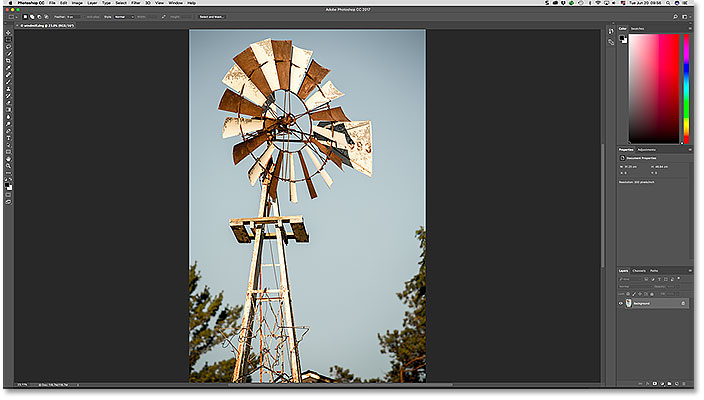

 В том числе и по этой причине спортивные репортажники и снимают некоторые важные серии в JPEG, жертвуя качеством в угоду скорости.
В том числе и по этой причине спортивные репортажники и снимают некоторые важные серии в JPEG, жертвуя качеством в угоду скорости.



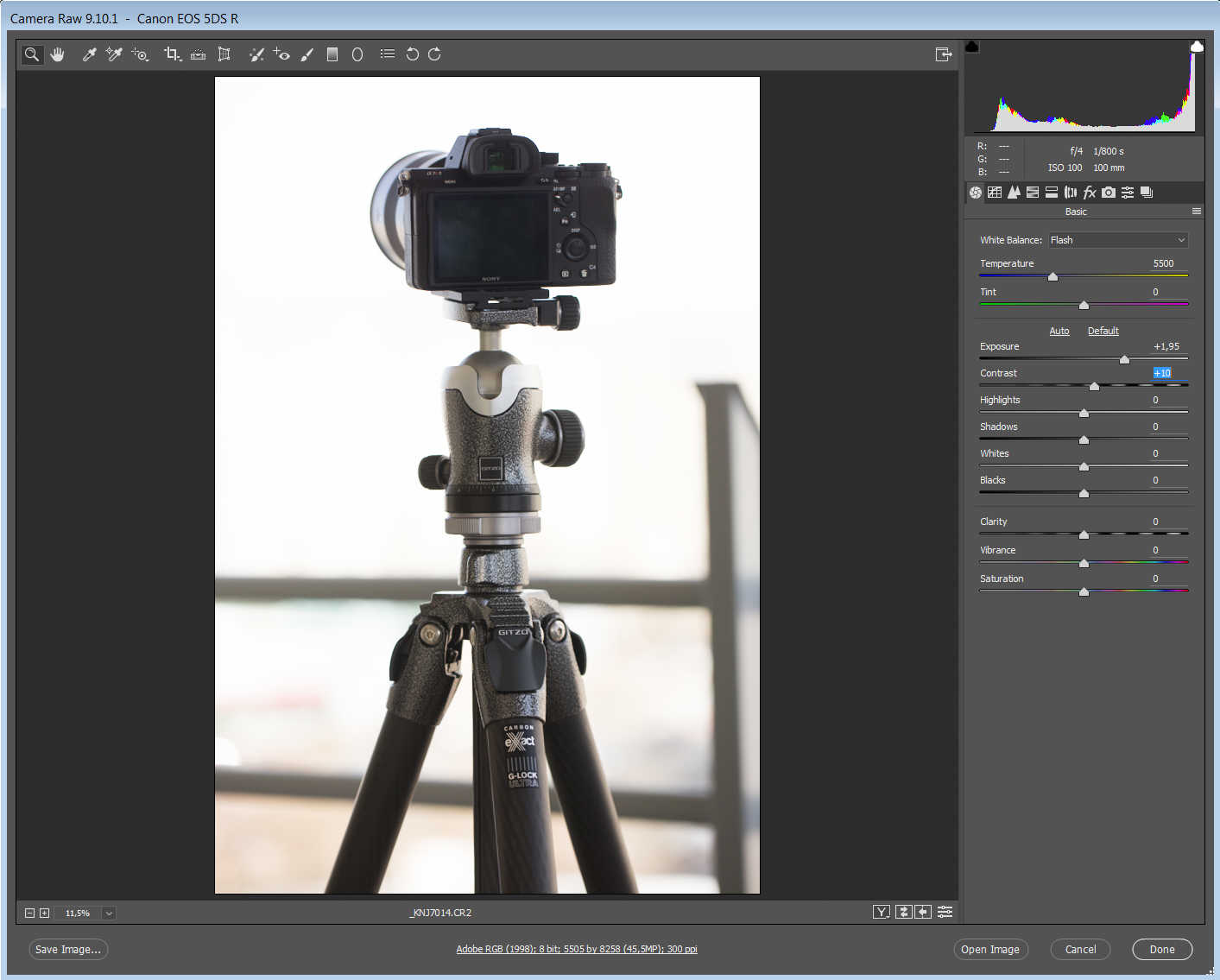 Иконка изменится на , показывая, что снимок выбран; чтобы отменить выбор снимка, снова коснитесь иконки. Общее количество выбранных на данный момент снимков отображается в верхней части дисплея.
Иконка изменится на , показывая, что снимок выбран; чтобы отменить выбор снимка, снова коснитесь иконки. Общее количество выбранных на данный момент снимков отображается в верхней части дисплея.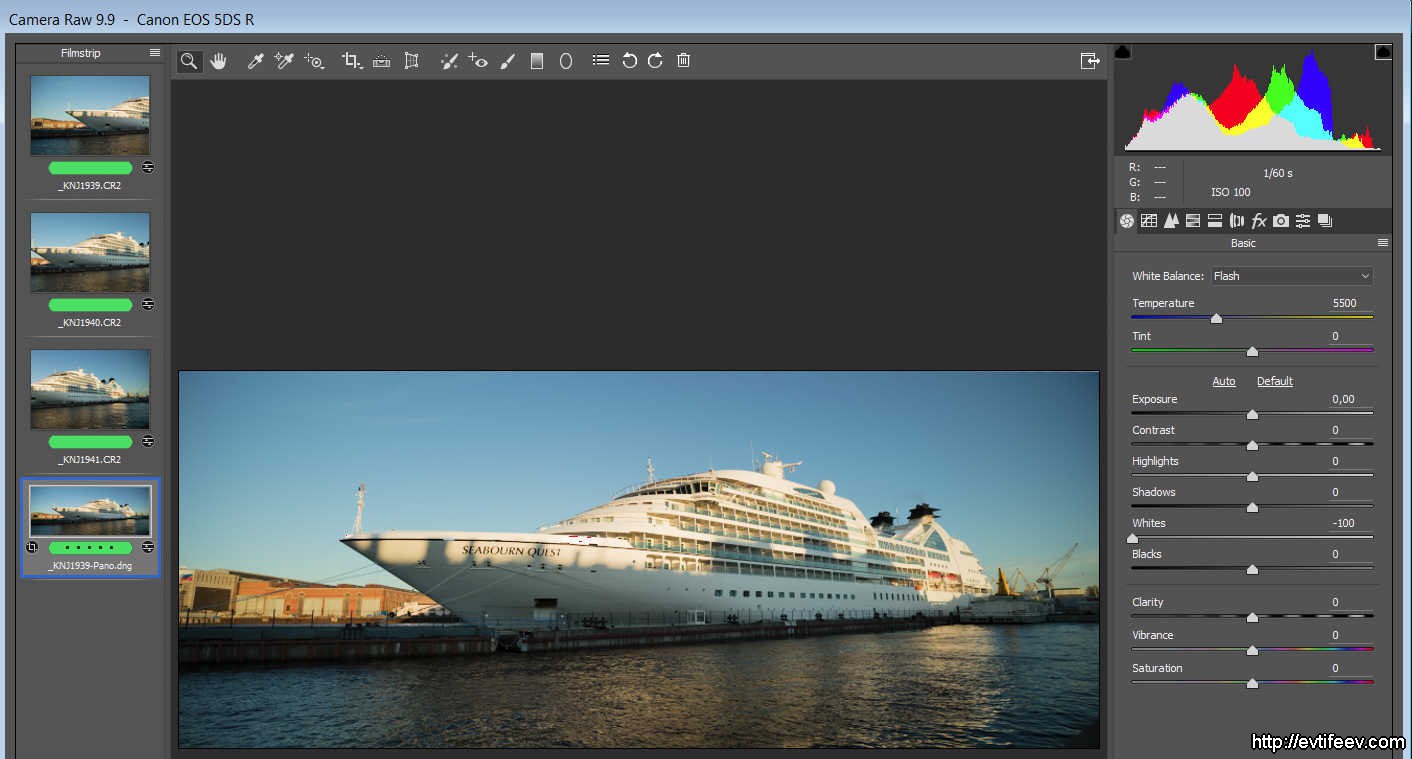
 Коснитесь OK, чтобы начать.
Коснитесь OK, чтобы начать.

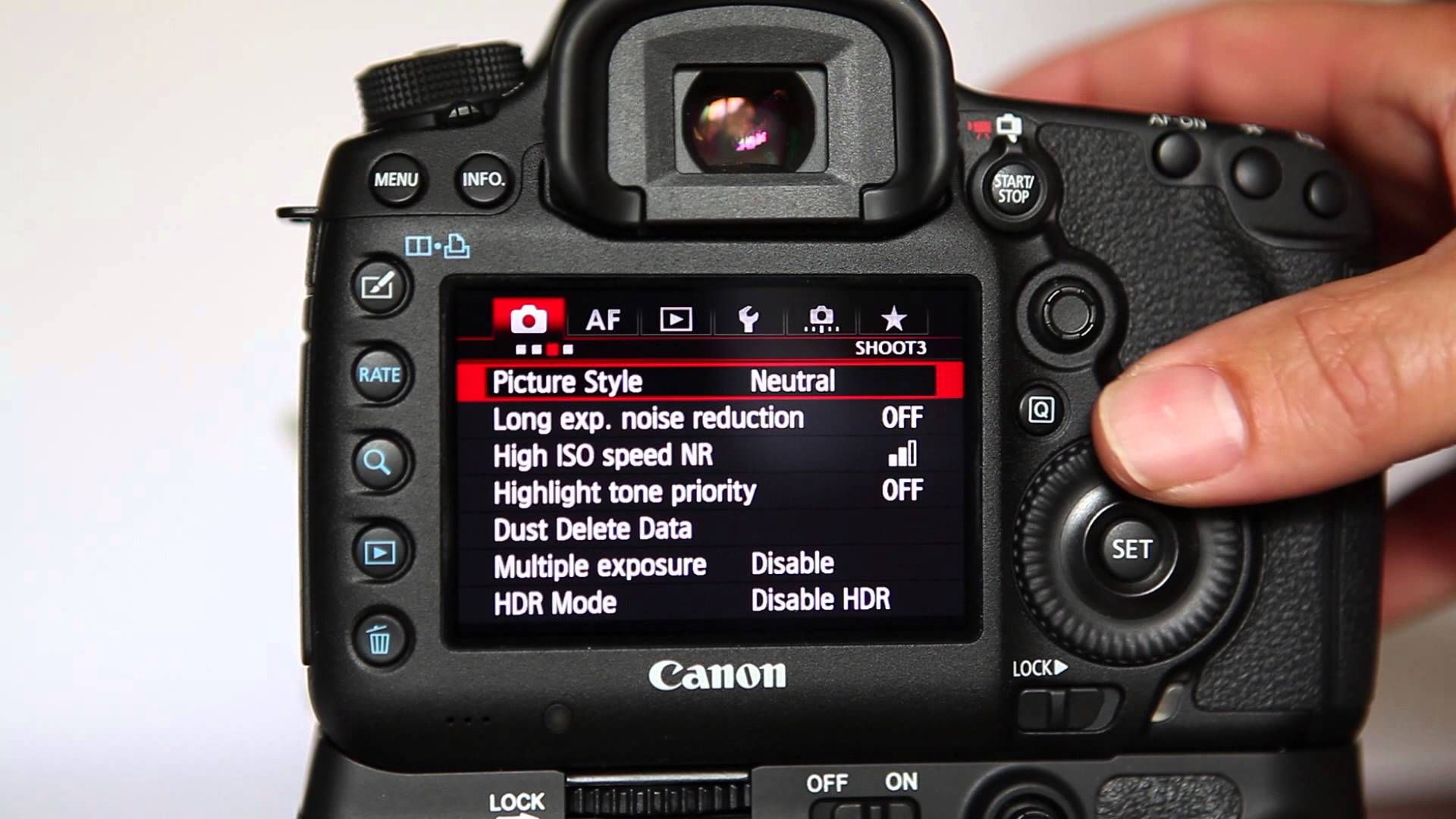 Прежде чем продолжить, обязательно скопируйте на компьютер снимки, которые необходимо сохранить.
Прежде чем продолжить, обязательно скопируйте на компьютер снимки, которые необходимо сохранить. Коснитесь Отменить выбор, чтобы отменить выбор всех снимков. Коснитесь уменьшенного изображения для просмотра снимка в режиме полнокадрового просмотра. Вы по-прежнему можете выбрать или отменить выбор изображений, коснувшись или , пока изображения отображаются в полнокадровом режиме.
Коснитесь Отменить выбор, чтобы отменить выбор всех снимков. Коснитесь уменьшенного изображения для просмотра снимка в режиме полнокадрового просмотра. Вы по-прежнему можете выбрать или отменить выбор изображений, коснувшись или , пока изображения отображаются в полнокадровом режиме.